TS-703GR-B / TS-707GR-B
|
|
|
- Ἀναίτις Φωτόπουλος
- 8 χρόνια πριν
- Προβολές:
Transcript
1 TS-703GR-B / TS-707GR-B 7 Android 4.0 Tablet PC Οδηγίες χρήσεως 1
2 Περιεχόμενα Πρώτη Γνωριμία Οδηγίες χρήσης Περιήγηση 4 Άγγιγμα & γραφή 5 Χρήση του κλειδώματος οθόνης 7 Κάντε την συσκευή πιο προσωπική 7 Αλλαγή wallpaper 7 Οργάνωση & εργασία με εφαρμογές 8 Χρήση φακέλων 9 Πρόσθεση widgets 10 Δοκιμάστε κάποιες εφαρμογές 11 Find People 12 Διαχείρηση Ημερολογίου Calendar 13 Χρήση κάμερας 14 Διαχείρηση λήψης αρχείων 15 Επιδόσεις 16 Βελτιστοποίηση διάρκειας μπαταρίας 16 Βελτιστοποίηση χρήσης μνήμης 20 2
3 Χρήση της οθόνης Apps 22 Εισαγωγή & επεξεργασία κειμένου 23 Πληκτρολόγιο 23 Βασική επεξεργασία 24 Συμβουλές & συντομεύσεις 25 Σύνδεση σε δίκτυα Wi-Fi 26 Σύνδεση με πληκτρολόγια, ποντίκια, κ.α. 30 Σύνδεση με έναν Windows Η/Υ μέσω USB 31 Διαχείρηση λογαριασμών 32 Πρόσθεση ή αφαίρεση λογαριασμών 32 Διαμόρφωση συγχρονισμού λογαριασμών 34 Διαμόρφωση γενικών ρυθμίσεων συγχρονισμού 34 Αλλαγή ρυθμίσεων συγχρονισμού λογαριασμού 35 Ασφαλίστε την συσκευή σας 36 3
4 Πρώτη γνωριμία Περιήγηση Αφού εισέλθετε στο σύστημα, στο κάτω μέρος της οθόνης, θα βρέιτε 3 πλήκτρα πλοήγησης. Είναι πάντα διαθέσιμα. Ότι και να κάνετε με την συσκευή, μπορείτε πάντα να επιστρέψετε στην κύρια οθόνη Home ή στις προηγούμενες οθόνες: Εικονίδιο Όνομα Πίσω Περιγραφή Επιστροφή στην προηγούμενη οθόνη ακόμα και σε άλλη εφαρμογή. Όταν επιστρέψετε στην κύρια οθόνη Home, δεν συνεχίζει πιο πίσω. Home Άνοιγμα Home. Αν βλέπετε μία αριστερή ή δεξιά οθόνη Home, ανοίγει την κεντρική οθόνη Home. Recent Apps Ανοίγει μια λίστα εικονιδίων των εφαρμογών που λειτουργήσατε πρόσφατα. Για το άνοιγμα μιας εφαρμογής, αγγίξτε το. Για την αφαίρεση εικονιδίου από την λίστα, σύρετέ το αριστερά ή δεξιά. Αν δεν χρησιμοποιούνται τα πλήκτρα αυτά γίνονται τελείες ή εξαφανίζονται, ανάλογα με την εφαρμογή. Για να επιστρέψουν, 4
5 αγγίξτε την θέση τους. Το εικονίδιο All Apps στη δεξιά πάνω γωνία είναι μόνιμο. Αγγίξτε το για να δείτε όλες τις εφαρμογές και widgets. Στη μέση της οθόνης Home υπάρχουν εικονίδια εφαρμογών και widget καθώς και φακέλους. Για άνοιγμα εφαρμογής, φακέλου ή widget, αγγίξτε το. Για πρόσθετες οθόνες Home, σύρετε το δάκτυλο γρήγορα αριστερά ή δεξιά. Στο κάτω μέρος της οθόνης, θα δείτε κάτι σαν: Εικονίδια κατάστασης στα αριστερά εμφανίζουν ποιες εφαρμογές σας έχουν στείλει ειδοποιήσεις; για παράδειγμα, ότι έχετε λάβει ένα μήνυμα, ή είναι ω ρα για κάποιο ραντεβού. Εικονίδια συστήματος στα δεξιά εμφανίζει το τρέχων σήμα ασύρματης και δικτυακής σύνδεσης, επίπεδο μπαταρίας,ώρα και περισσότερα. Άγγιγμα & γραφή Χρησιμοποιήστε τα δάκτυλά σας για να χειριστείτε εικονίδια, πλήκτρα, μενού, το πληκτρολόγιο οθόνης και άλλα στοιχεία στην οθόνη αφής. Μπορείτε επίσης να αλλάξετε τον προσανατολισμό της οθόνης. Για να επιλέξετε ή να ενεργοποιήσετε κάτι,αγγίξτε το. 5
6 Για να γράψετε κάτι, όπως ένα όνομα, κωδικό ή στοιχεία αναζήτησης, απλά αγγίξτε το σημείο γραφής. Ένα πληκτρολόγιο εμφανίζεται για να γράψετε στο πεδίο. Άλλες κοινές χειρονομίες περιλαμβάνουν: Touch & hold: Άγγιμα & κράτημα ενός στοιχείου στην οθόνη μέχρι να συμβεί κάποια εντολή. Drag: Άγγιγμα & κράτημα ενός στοιχείου και μετα κίνηση του δάκτυλου χωρίς να σηκωθεί προς στο στόχο. Για παράδειγμα, μπορείτε να σύρετε εικονίδιο σε νέα θέση στην οθόνη Home. Swipe ή slide: Ταχεία κίνηση του δάκτυλου πάνω στην επιφάνεια της οθόμης, χωρίς παύση στην πρώτη επαφή (για να μην σύρετε κάτι αντί αυτού). Για παράδειγμα, μπορείτε να σύρετε στην οθόνη Home αριστερά ή δεξιά ηια να δείτε τις υπόλοιπες οθόνες Home. Pinch: Σε κάποιες εφαρμογές (όπως Maps, Browser, και Gallery), μπορείτε να εστιάσετε ή αντίστροφα βάζοντας 2 δάκτυλα στην οθόνη ταυτόχρονα και ανοίγοντάς τα μεγενθύνει, ενώ κλείνοντάς τα κάνει σμίκρυνση. Περιστροφή της οθόνης: Στις περισσότερες οθόνες, ο προσανατολισμός της οθόνης περιστρέφεται όπως περιστρέφεται και η συσκευή. Μπορείτε να αλλάξετε αυτή την ρύθμιση Display. Σχετικές ρυθμίσεις Settings > Device > Sound Settings > Device > Display 6
7 Χρήση του κλειδώματος οθόνης Για την προστασία προσωπικών δεδομένων, μπορείτε να ρυθμίσετε το κλείδωμα της συσκευής σας: 1. Από την οθόνη Home ή All Apps, επιλέξτε το εικονίδιο Settings 2. Σύρετε κάτω και αγγίξτε Security. 3. Αγγίξτε Screen lock. 4. επιλέξτε τον τύπο κλειδώματος που θέλετε. Μετά την ρύθμιση, η οθόνη κλειδώνει κάθε φορά που επανέρχεται και απαιτεί ένα σχέδιο, PIN ή άλλο ειδικό πλήκτρο. Σημαντικό οι επιλογές κλειδώματος οθόνης αναφέρονατι σε σειρά ασφαλείας κατά προσέγγιση, αρχίζοντας με None και Slide, που δεν παρέχουν ασφάλεια. Face Unlock και Pattern έχουν ελάχιστη ασφάλεια, αν και είναι πρακτικότεροι από ασφαλέστερες επιλογές. Αν η συσκευή παίζει μουσική όταν κλεδώνει η οθόνη, μπορείτε να συνεχίσετε να ακούτε μουσική ή να την παύσετε χωρίς ξεκλείδωμα. Κάντε την συσκευή πιο προσωπική Αλλαγή wallpaper Τα Wallpapers είναι εικόνες από Super-HD Player (φωτογραφίες που τραβήξατε, συγχρονισμένες με Picasa, κτλ), φωτογραφίες του συστήματος, και live εικόνες (όπως κινούμενο σχέδιο ή χάρτης της 7
8 τοποθεσίας σας). Αντικαθιστούν την προεπιλεγμένη εικόνα φόντου στην οθόνη Home. 1. Αγγίξτε & κρατήστε οπουδήποτε στην οθόνη Home που είναι άδεια. Μια λίστα επιλογών εμφανίζεται. 2. Επιλέξτε μία πηγή wallpaper: Super-HD Player. Επιλέξτε από φωτογραφίες ου τραβήξατε κατεβάσατε με την συσκευή. Live Wallpapers. Επιλέξτε από μια κυλιόμενη λίστα κινούμενων wallpapers. Wallpapers. Επιλογή εικονιδίων επιλεγμένων εικόνων ή μεγαλύτερης εκδοχής. Μπορείτε να κατεβάσετε πρόσθετα wallpapers από το Android Market. 3. Για να ορίσετε ένα wallpaper, επιλέξτε set wallpaper κάτω από τις εικόνες στο Gallery ή Set wallpaper. Σχετικές ρυθμίσεις Settings > Device > Display > Wallpaper Οργάνωση & εργασία με εφαρμογές Για να δείτε όλες τις εφαρμογές, επιλέξτε το εικονίδιο All Apps στην οθόνη Home. Η κύρια οθόνη All Apps ανοίγει. Εδώ βλέπετε όλες τις εφαρμογές, ακόμα και τις κατεβασμένες από το Android Market. Τα εικονίδια μεταφέρονται σε οποιαδήποτε οθόνη Home. Από All Apps, μπορείτε να Μετακινηθείτε ανάμεσα σε οθόνες: σύρετε αριστερά ή δεξιά. Εκκινήσετε μια εφαρμογή: Αγγίξτε το εικονίδιο. 8
9 Τοποθετήσετε ένα εικονίδιο σε οθόνη Home: Αγγίξτε & κρατήστε το εικονίδιο, σύρετε το δάκτυλο και and σηκώστε το για να ρίξετε το εικονίδιο στη νέα θέση. Τοποθετήσετε ένα εικονίδιο εφαρμογών στα Favorites: Αγγίξτε, κρατήστε, & σύρετε για να μετακινήσετε ένα εικονίδιο από τα Favorites. Με την ίδια τεχνική για να μετακινήσετε ένα άλλο στην θέση του. Ανακαλύψτε τα widgets: επιλέξτε Widgets tab στο πάνω μέρος της οθόνης All Apps. Αποκτήσετε νέες εφαρμογές. Επιλέξτε το εικονίδιο Market. Για την αφαίρεση εικονιδίου εφαρμογής από την οθόνη Home, αγγίξτε και κρατήστε το, σύρετε με το δάκτυλο προς την κορυφή της οθόνης, και ρίξτε το στο εικονίδιο Remove. Σημείωση. Το εικονίδιο All Apps Δεν αφαιρείται. στο Favorites είναι μόνιμο. Χρήση φακέλων Μπορείτε να συνδυάσετε μερικά εικονίδια εφαρμογών σε ένα φάκελο. Ρίξτε ένα εικονίδιο πάνω σε άλλο στην οθόνη Home, και τα 2 εικονίδια θα συνδυαστούν. Από την οθόνη Home, μπορείτε να Ανοίξετε ένα φάκελο: Αγγίξτε το. Ο φάκελος ανοίγει: 9
10 Μετανομάσετε ένα φάκελο: αγγίξτε το όνομά του. Μετακινήσετε εικονίδια στην οθόνη Home: Αγγίξτε, κρατήστε και σύρετε. Συμβουλές Για να δείτε μια μικρότερη συλλογή εφαρμογής συχνής χρήσης, επιλέξτε τον φάκελο Google Apps δίπλα στο κάτω μέρος της οθόνης. Όπως σε κάθε άλλο φάκελο, μπορείτε να προσαρμόσετε τα περιεχόμενά του. Αφού ανοίξετε μια εφαρμογή, μπορείτε εύκολα να την ρυθμίσετε επιλέγοντας στοιχεία από το εικονίδιο Menu κοντά στο πάνω ή κάτω μέρος της οθόνης. Πρόσθεση widgets Τα Widgets είναι σας παράθυρα στις εφαρμογές. Είναι διαθέσιμα στο All Apps tab για μετακίνηση στην οθόνη Home. Για να δείτε τα widgets σας: 1. Αγγίξτε το εικονίδιο All Apps στην οθόνη Home. 2. επιλέξτε Widgets στην κορυφή της οθόνης. Από την κύρια οθόνη Widgets, μπορείτε να Μετακινηθείτε μεταξύ οθονών: Σύρετε αριστερά ή δεξιά. Σύρετε ένα widget στην οθόνη Home: αγγίξτε και κρατήστε παρατεταμένα το εικονίδιο του widget, σύρετε το δάκτυλο εκεί που θέλετε να το τοποθετήσετε και σηκώστε το δάκτυλό σας. 10
11 Μπορεί να σας ζητηθεί να κάνετε περισσότερες επιλογές πριν ενεργοποιηθεί το widget. Αν δεν υπάρχει διαθέσιμος χώρος, το widget δεν θα προστεθεί στην οθόνη Home. Δοκιμάστε κάποιες εφαρμογές Εκκινήστε το Gmail Χρησιμοποιείτε το Gmail για ανάγνωση και γραφή από κιμητή συσκευή ή πρόγραμμα περιήγησης. Όλα τα σας ενημερώνονται όπου και να τα ελέγχετε. Αλλά το Gmail δεν είναι μόνο . Το όνομα Gmail και ο κωδικός σας συνδέει σε όλες τις εφαρμογές και υπηρεσίες Google, όπως Calendar; People για την παρακολούθηση των επαφών σας; Google Reader και άλλα πολλά. Για εκκίνηση Gmail, αγγίξτε το εικονίδιο Gmail στην οθόνη Home ή All Apps. Στην πρώτη εκκίνηση του Gmail, θα σας ζητηθεί συνδέσετε ή να δημιουργήσετε ένα λογαριασμό, αν δεν το έχετε ήδη κάνει στην πρώτη ρύθμιση της συσκευής. Έπειτα το Gmail ανοίγει το Inbox. Από εδώ, μπορείτε να Διαβάσετε . Αγγίξτε ένα μήνυμα για ανάγνωση. Τα αδιάβαστα είναι με έντονα γράμματα. Οργανώσετε τα . Ελέξτε το κουτάκι δίπλα για επιλογή. Μετά χρησιμοποιήστε τα εικονίδια και το μενού στο κάτω μέρος της οθόνης για διαχείρηση των επιλεγμένων μηνυμάτων. 11
12 Αλλάξετε τις ρυθμίσεις. Αγγίξτε το εικονίδιο Menu για να αλλάξετε τις προτιμήσεις σας, να προσθέσετε ένα λογαριασμό ή για βοήθεια. Find People Η εφαρμογή People επιτρέπει άμεση και εύκολη πρόσβαση σε όποιον θέλετε να επικοινωνήσετε. Όταν πρώτα ενεργοποιήσετε το Tablet σας και συνδεθείτε σε λογαριασμό Google, κάθε υπάρχουσα επαφή του λογαριασμού συγχρονίζεται με την εφαρμογή People. Μετά από αυτό, οι επαφές σας σγχρονίζονται αυτόματα, είτε κάνοντας αλλαγές από το tablet σας, από άλλη συσκευή ή από πρόγραμμα περιήγησης. Αν ανήκετε στο Google+ ή χρησιμοποιείτε Exchange, μπορείτε επίσης να συγχρονίσετε τα στοιχεία επαφών στο People. Όλες οι πληροφορίες σας στο People είναι διαθέσιμες από το Gmail, Google Talk, Messenger, Tablet και άλλες εφαρμογές που είναι χρήσιμες. Προσθέτοντας επαφές από διάφορες πηγές, συγχρονίζονται αυτόματα παντού. Για να δείτε τις επαφές σας, επιλέξτε το εικονίδιο People σε οθόνη Home ή All Apps. Την πρώτη φορά που ανοίγετε το People, θα σας ζητηθεί να συνδέσετε ή να δημιουργήσετε ένα λογαριασμό. Μετά η εφαρμογή ανοίγει τον κύριο κατάλογο των επαφών. Μπορείτε να τις δείτε με 3 τρόπους στην κορυφή της οθόνης: Groups, All, και Favorites: 12
13 Από όλες τις προβολές, μπορείτε να Διαβάσετε λεπτομέρειες. Επιλέξτε ένα όνομα για λεπτομέρειες. Επεξεργαστείτε στοιχεία. Καθώς βλέπετε μία επαφή, επιλέξτε το εικονίδιο Menu και μετά επιλογές για επεξεργασία ή μοίρασμα στοιχείων επαφής, κτλ. Επίσης μπορείτε να αγγίξετε το αστέρι δίπλα στο εικονίδιο Menu για πρόσθεση επαφής στη λίστα Favorites. Αλλάξετε τις ρυθμίσεις. Στην οθόνη με το κύριο κατάλογο, αγγίξτε το εικονίδιο Menu για εισαγωγή ή εξαγωγή επαφών, διαλέξτε επιλογές προβολής για Groups και All και προσθέστε ή επεξεργαστείτε λογαριασμούς. Ανεξάρτητα που βρίσκεστε μέσα στο People, μπορείτε πάντα να επιστρέψετε στον κύριο κατάλογο αγγίζοντας το εικονίδιο στη πάνω αριστερά γωνία της οθόνης. Διαχείρηση Ημερολογίου Calendar Η εφαρμογή Calendar επιτρέπει την προβολή και επεξεργασία την αντζέτα σας. Όταν πρωτορυθμίσετε την συσκευή σας, την διαμορφώνετε να χρησιμοποιεί υπάρχοντα λογαριασμό Google (όπως Gmail), ή δημιουργείτε νέο. Την πρώτη φορά που ανοίγετε το Calendar, προβάλλει αν υπάρχει γεγονότα ημερολογίου από το λογαριασμό Google στο δίκτυο. Όταν επεξεργάζεστε γεγονότα από την συσκευή ή το πρόγραμμα περιήγησης, συγχρονίζονται αυτόματα παντού. 13
14 Για να δείτε το Calendar,αγγίξτε στην οθόνη Home ή App. Για την αλλαγή του Calendar, αγγίξτε date στην κορυφή και επιλέξτε Day, Week, Month, ή Agenda. Σύρετε για κάθετη ή οριζόντια μετακίνηση. Στη προβολή Day ή Week, ανοίξτε τα δάκτυλά σας ή ενώστε τα για μεγέθυνση ή σμίκρυνση. Από όλα τα παραπάνω,μπορείτε να Διαβάσετε ή επεξεργαστείτε γεγονότα. Αγγίξτε ένα γεγονός. Διαχειριστείτε γεγονότα και ημερολόγια. Αγγίξτε εικονίδια στην κατά μήκος της κορυφής ή Men για ανζήτηση ή δημιουργία γεγονότων, επιστροφή στο σήμερα, ή ρυθμίσεις. Χρήση κάμερας Η εφαρμογή Camera app συνδυάζει φωτογραφία και βίντεο και μπορείτε να τα δείτε στην εφαρμογή Super-HD Play app. Για λήψη, πρώτα επιλέξτε Camera στην οθόνη Home ή All Apps. Όταν ανοίξει η Camera, μπορείτε Να φωτογραφίσετε: επιλέξτε το μπλε πλήκτρο. Να δείτε την πιο πρόσφατη φωτογραφία: Επιλέξτε το εικονίδιο δίπλα στο μπλε πλήκτρο. Μπορείτε τώρα να μοιραστείτε την φωτογραφία αγγίζοντας το εικονίδιο Gmail, Google+, Messenger ή άλλα εμφανιζόμενα στη μια 14
15 πλευρά της εικόνας. Για να δείτε αυτή και άλλες φωτογραφίες στην εφαρμογή Gallery app, αγγίξτε την εικόνα. Διαχείρηση λήψης αρχείων Αρχεία, εφαρμογές και άλλα στοιχεία που κατεβάζετε από Gmail, , Android Market ή από αλλού αποθηκεύονται στην εσωτερική μνήμη της συσκευής. Χρησιμοποιήστε το Downloads app να δείτε, να ανοίξετε πάλι ή να διαγράψετε ότι κατεβάσατε. Κάποια δίκτυα κινητής περιορίζουν το μέγεθος των αρχείων λήψης, για την διαχείρηση των δικτυακών αναγκών ή να σας βοηθήσουν να αποφύγετε επιπλέον χρεώσεις. Κατά την διάρκεια λήψης μεγάλου αρχείου, ίσως απαιτείται να καθυστερήσει η λήψη έως συνδεθείτε με δίκτυο Wi-Fi, όπου η λήψη θα επανέλθει αυτόματα. Μπορείτε να δείτε και να διαχειριστείτε τα αρχεία σε αναμονή στο Downloads app επίσηςl. Τα αρχεία που λάβατε αποθηκεύονται στο κατάλογο Download που είναι ορατό όταν η συσκευή συνδέεται με Η/Υ. Μπορείτε να δείτε και αντιγράψετε τα αρχεία από αυτόν το κατάλογο. Άνοιγμα και διαχείρηση ληφθέντων αρχείων Επιλέξτε Downloads από οθόνη Home ή All Apps. Επιλέξτε στοιχείο για άνοιγμα. Επιλέξτε επικεφαλίδες για νωρίτερη λήψη για να τα δείτε. Επιλέξτε στοιχεία για μοίρασμα. Μετά επιλέξτε Share και διαλέξτε μέθοδο από την λίστα. 15
16 Επιλέξτε στοιχεία για διαγραφή. Έπειτα επιλέξτε Trash. Στο κάτω μέρος της οθόνης, επιλέξτε Sort by size(μέγεθος) ή Sort by date(ημερομηνία) για εναλλαγή. Επιδόσεις Βελτιστοποίηση διάρκειας μπαταρίας Αυξάνετε την διάρκεια μπαταρίας απενεργοποιόντας κάποιες λειτουργίες. Μπορείτε να ελέγχετε την κατανάλωση της μπαταρίας από κάθε λειτουργία. Για αυτές τις ρυθμίσεις επιλέξτε Settings σε μία οθόνη Home ή All Apps. Αυξήστε την διάρκεια μπαταρίας Αν δεν χρησιμοποιείται Wi-Fi, Bluetooth, ή GPS, πηγαίνετε Settings app για απενεργοποίηση. Settings > Personal > Location services. Οι ρυθμίσεις GPS είναι Μην αφήνετε ανοικτές τις εφαρμογές Maps ή Navigation στην οθόνη όταν δεν χρειάζεται. Χρησιμοποιούν το GPS (άρα περισσότερη ενέργεια) μόνο όταν είναι σε λειτουργία. Χαμηλώστε τη φωτεινότητα οθόνης και ρυθμίστε πιό σύντομη αναμονή οθόνης: Settings > Device > Display. Αν δεν χρειάζεται, απενεργοποιήστε αυτόματο συγχρονισμό εφαρμογών: Settings > Personal > Accounts & sync. Σημειώστε ότι απαιτεί χειροκίνητο συγχρονισμό για συλλογή 16
17 μηνυμάτων, , και άλλων πληροφοριών, και μη λήψη ειδοποιήσεων για αναβαθμίσεις. Αν ξέρετε ότι δεν θα βρισκόσαστε σε εμβέλεια ασύρματου ή κινητού δικτύου, ενεργοποιήστε Airplane mode: Πιέστε και κρατήστε τον διακόπτη ενεργοποίησης μέχρι το παράθυρο διαλόγων επιλογών Tablet να εμφανιστεί. Επιλέξτε Airplane Mode. Έλεγχος επιπέδου μπαταρίας και λεπτομέρειες χρήσης Ανοίξτε Settings > Device > Battery. Η λίστα στο κάτω μέρος της οθόνης παρουσιάζει τμηνατικά την χρήση μπαταρίας για κάθε λειτουργία. Αγγίξτε ένα γράφημα για λεπτομέρειες. Η οθόνη για κάποιες εφαρμογές επιτρέπει ρυθμίσεις στη χρήση ενέργειας ή απενεργοποίηση. Προσοχή! Αν διακόψετε κάποια λειτουργία η συσκευή ενδέχεται να μην λειτουργεί κανονικά. Στο πάνω μέρος της οθόνης εμφανίζονται η κατάσταση μπαταρίας (φόρτιση, αποφόρτιση) και επίπεδο (σε % φόρτισης). Το γράφημα αποφόρτισης παρουσιάζει επίπεδο μπαταρίας χρονολογικά από την τελευταία φόρτιση, την διάρκεια λειτουργίας με την μπαταρία. Σχετικές ρυθμίσεις: 1. Επιλέξτε Settings σε μια οθόνη Home ή All Apps. 2. Επιλέξτε Wireless & networks > Data usage. 17
18 Από προεπιλογή, βλέπετε ρυθμίσεις δεδομένων από δίκτυο κινητής τηλεφωνίας: Είναι δυνατό να βλέπετε δεδομένα Wi-Fi ξεχωριστά. Επιλέξτε Menu, έπειτα Show Wi-Fi usage. Κοντά στη κορυφή της οθόνης, υπάρχει διακόπτης on-off δεδομένα κινητής. Οι ακόλουθες οδηγίες υποθέτουν ότι ο διακόπτης είναι on. Αν είναι off, δεν θα βλεπετε δεδομένα κινητής καθόλου και πολλές λειτουργίες δεν θα τρέχουν σωστά. Ακριβώς κάτω από τον διακόπτη on-off, υπάρχει ο κύκλος χρήσης δεδομένων. Αγγίξτε το για επιλογή διαφορετικού κύκλου. Αυτό το εύρος ημερομηνιών είναι η χρονική περίοδος που αναφέρεται το γράφημα. Οι κάθετες λευκές γραμμές στο γράφημα δείχνουν την περίοδο ανάμεσα στους κύκλους χρήσης. Το εύρος αυτό καθορίζει τη ποσότητα χρήσης που εμφανίζεται κάτω από το γράφημα. Σύρετε τις γραμμές για αλλαγή της περιόδου. Ρυθμίστε την προειδοποίηση για χρήση δεδομένων Σύρετε την πορτοκαλί γραμμή από την δεξιά πλευρά στο επίπεδο που επιυθμείτε την προειδοποίηση. Όταν η χρήση δεδομένων φτάσει το επίπεδο, θα ειδοποιηθείτε. 18
19 Ρύθμιση ορίου χρήσης δεδομένων 1. Ελέξτε Set mobile data limit. Εμφανίζεται παράθυρο διαλόγου με ένδεξη ορίου. 2. Διαβάστε το μήνυμα. Αν θέλετε να προχωρήσετε, πιέστε OK. Η κόκκινη γραμμή στην κορυφή του γραφήματος ενεργοποιείται, για να τη σύρετε πάνω ή κάτω. 3. Σύρετε την κόκκινη γραμμή από την δεξιά πλευρά σεο επιθυμητό επίπεδο. Όταν η χρήση δεδομένων φτάσει το όριο, τα δεδομένα κινητής θα απενεργοποιηθούν αυτόματα και πολλές λειτουργίες δεν θα λειτουργούν σωστά. Θα λάβετε σχετική ειδοποίηση. Σημαντικό Η χρήση των δεδομένων που εμφανίζεται οθόνη ρυθμίσεων υπολογίζεται από την συσκευή. Ο υπολογισμός του παροχέα μπορεί να διαφέρει. Αν η χρήση ξεπεράσει το όριο στο πρόγραμμα του παροχέα σας θα χρεωθείτε. Αυτή η λειτουργία βοηθά στον υπολογισμό της χρήσης, αλλά δεν εξασφαλίζει πιθανές χρεώσεις. Για καλύτερα αποτελέσματα, θέστε συντηρητικό όριο. Παρακολούθηση ή περιορισμός χρήσης δεδομένων Κάποιες εφαρμογές μεταφέρουν δεδομένα κρυφά; δηλαδή, όταν δεν χρησιμοποιείται η εφαρμογή, μπορεί να κατεβάσει δεδομένα για μελλοντική αναφορά. Ο περιορισμός τέτοιας κρυφής χρήσης για κάποιες εφαρμογές βοηθά στην οικονομία της συνολικής χρέωσης. Ωστόσο, είναι ένα δραστικό μέτρο που επηρεάζει την επίδοση της εφαρμογής ή την δυσλειτουργία της. 19
20 Ελέξτε αν η χρήση δεδομένων περιορίζεται από τις ρυθμίσεις κάθε εφαρμογής (διαθέσιμη μέσα στην εφαρμογή) πριν τη περιορίσετε. 1. Βεβαιωθείτε ότι βλέπετε το δίκτυο που θέλετε να περιορίσετε την χρήση δεδομένων στις εφαρμογές. 2. Μετακινηθείτε προς τα κάτω για την εύρεση της εφαρμογής που η χρήση δεδομένων θέλετε να δείτε. 3. Για περισσότερες πληροφορίες της εφαρμογής, αγγίξτε το όνομα. 4. Για τη διακοπή της χρήσης κρυφών δεδομένων, επιλέξτε Restrict background data. 5. Διαβάστε το εμφανιζόομενο μήνυμα. Αν θέλετε να προχωρήσετε, επιλέξτε OK. Προηγμένες ρυθμίσεις χρήσης δεδομένων Δύο άλλες ρυθμίσεις διαθέσιμες στο εικονίδιο Menu μπορεί να έχουν δραστικά αποτελέσματα, αλλά ενίοτε χρήσιμα: Η περιαγωγή δεδομένων μπορεί να επιφέρει πρόσθετες χρεώσεις. Ωστόσο, σε κάποιες τοποθεσίες είναι ο μόνος τρόπος σύνδεσης στο Internet. Ο περιορισμός χρήσης κρυφών δεδομένων επηρεάζει εφαρμογές σε όλα τα διαθέσιμα δίκτυα, και κάποιες λειτουργίες διακόπονται. Είναι ένα ακραίο μέτρο που απαιτεί την απαραίτητη προσοχή. Βελτιστοποίηση χρήσης μνήμης Τυπικά δεν χρειάζεται να ανησυχείτε για την διαχείρηση των εφαρμογών πέρα από εγκατάσταση, άνοιγμα και λειτουργία. Αλλά υπάρχουν στιγμές που χρειάζεται να γνωρίζετε περισσότερα 20
21 σχετικά. Οι εφαρμογές χρησιμοποιούν 2 είδη μνήμης: εσωτερική και RAM. Εσωτερική για τις ίδιες, τα αρχεία τους, ρυθμίσεις, και άλλα δεδομένα που απαιτούν. RAM (μνήμη σχεδιασμένη για προσωρινή αποθήκευση και άμεση πρόσβαση για την λειτουργία τους. Το Android διαχειρίζεται και προσεκτικά φυλάσει το τμήμα εσωτερικής μνήμης όπου το σύστημα, εφαρμογές και τα περισσότερα δεδομένα των εφαρμογών αποθηκεύονται, επειδή αυτή η περιοχή μπορεί να περιέχει προσωπικές πληροφορίες. Δεν είναι δυνατόν να δείτε αυτό το τμήμα εσωτερικής μνήμης όταν συνδέετε την συσκευή σε Η/Υ μέσω καλωδίου USB. Το άλλο τμήμα εσωτερικής μνήμης, όπου μουσική και κατεβασμένα αρχεία αποθηκεύονται, παραμένει ορατό για την ευκολία σας. Το Android επίσης ελέγχει τον τρόπο που οι εφαρμογές χρησιμοποιούν την RAM. Ίσως βάλει στη μνήμη cache κάποια πράγματα που χρησιμοποιείτε πρόσφατα, για ταχύτερη πρόσβαση αν τα χρειαστείτε πάλι, αλλά θα διαγράψει την μνήμη cache αν χρειάζεται την RAM για νέες δραστηριότητες. Επηρεάζετε τον τρόπο που οι εφαρμογές χρησιμοποιούν την εσωτερική μνήμη άμεσα και έμεσα με πολλούς τρόπους; για παράδειγμα, όταν: Κάνετε εγκατάσταση ή απεγκατάσταση εφαρμογών. Κατεβάζετε αρχεία στο πρόγραμμα περιήγησης, Gmail και άλλες εφαρμογές. Δημιουργείτε αρχεία (για παράδειγμα, φωτογραφίζοντας). Διαγράφετε κατεβασμένα ή δημιουργημένα από εσάς αρχεία. Αντιγράφοντας αρχεία από την συσκευή και Η/Υ με USB. Σπάνια χρειάζεται να διαχειρίζετε τον τρόπο που οι εφαρμογές χρησιμοποιούν την RAM. Αλλά μπορείτε να βλέπετε την χρήση της 21
22 RAM στις εφαρμογές και να διακόπτετε αν υπάρχει δυσλειτουργία. Χρήση της οθόνης Apps Η οθόνη Apps επιτρέπει την ρύθμιση του τρόπου που η συσκευή χρησιμοποιεί την μνήμη. Για πρόσβαση σε αυτές τις ρυθμίσεις: 1 Από την οθόνη Home ή All Apps, επιλέξτε Settings. 2 Κάτω από Device, επιλέξτε Apps. Υπάρχουν 3 tabs στην κορυφή της οθόνης, που καθένα εμφανίζει μια λίστα εφαρμογών: Downloaded. Εμφανίζει εφαρμογές κατεβασμένες από το Market ή άλλες πηγές. Running. Εμφανίζει όλες τις εφαρμογές, διεργασίες, και υπηρεσίες που τρέχουν ή έχουν cached διεργασίες, και πόση RAM χρησιμοποιούν. Το γράφημα κάτω από τοrunning tab εμφανίζει την συνολική RAM σε χρήση και διαθέσιμη. Κάτω από το γράφημα, επιλέξτε Show cached processes ή Show running services για εναλλαγή. All. Εμφανίζει όλες τις εφαρμογές Android και όσες κατέβηκαν από Android Market ή άλλες πηγές. Για την αλλαγή της σειράς στις λίστες Downloaded ή All, επιλέξτε Menu > Sort by name ή Sort by size. Για λεπτομέρειες της εφαρμογής, επιλέξτε το όνομά της. Οι πληροφορίες και τα χειριστήρια διαφέρουν αλλά συνήθως περιλαμβάνουν: Force stop button: Σταματά εφαρμογή με προβληματική 22
23 λειτουργία. Διακόπτοντας μια εφαρμογή, διεργασία, ή υπηρεσία μπορεί να προκαλέσει δυσλειτουργία. Επανακκινήστε την συσκευή σας έπειτα. Uninstall button: Διαγράφει μια εφαρμογή, τα στοιχεία και τις ρυθμίσεις της. Disable button: Αποτρέπει το τρέξιμο της εφαρμογής αλλά όχι την απεγκατάστασή της. Αυτή η επιλογή option είναι διαθέσιμη σε μερικές εφαρμογές και υπηρεσίες χωρίς απεγκατάσταση. Clear data button: Διαγραφή ρυθμίσεων εφαρμογής και άλλων στοιχείων χωρίς την αφαίρεση της εφαρμογής. Clear cache: Αν η εφαρμογή αποθηκεύει δεδομένα προσωρινά στη μνήμη της συσκευής, εμφανίζει την ποσότητα των πληροφοριών και δυνατότητα διαγραφής τους. Launch by default: Αν ρυθμίσατε μια εφαρμογή να ξεκινήσει κάποια αρχεία απο προεπιλογή, δύναται η απενεργοποίηση εδώ. Permissions: Προβάλλει το είδος πληροφοριών σχετικά με την συσκευή και τις εφαρμογές. Εισαγωγή & επεξεργασία κειμένου Πληκτρολόγιο Χρησιμοποιήστε το πληκτρολόγιο της οθόνης για εισαγωγή κειμένου. Μερικές εφαρμογές το ανοίγουν αυτόματα. Σε άλλες, το κάνετε αγγίζοντας το σημείο που θέλετε να γράψετε. 23
24 Κατά την διάρκεια, το πληκτρολόγιο προβάλλει προτάσεις πάνω από την κορυφαία σειρά πλήκτρων. Επιλέξτε για αποδοχή. Βασική επεξεργασία Move the insertion point: Επιλέξτε το σημείο γραφής. Ο κέρσορας αναβοσβήνει στη νέα θέση και εμφανίζεται ένα πράσινο tab από κάτω. Σύρετε το tab για μετακίνηση του κέρσορα. Select text: Αγγίξτε & κρατήστε παρατεταμένα ή διπλό κλίκ στο κείμενο. Η εγγύτερη λέξη επισημάνεται με tab σε κάθε άκρο. Σύρετέ τα για αλλαγή της επιλογής. Το tab χάνεται σε λίγο από την οθόνη. Για επανεμφάνιση αγγίξτε το κείμενο πάλι. Delete text: Επιλέξτε το για διαγραφή επιλεγμένου κειμένου ή χαρακτήρων προ του κέρσορα. Cut, copy, paste: Επιλέξτε κείμενο διαμόρφωσης. Έπειτα επιλέξτε Paste, Cut, ή Copy : 24
25 Επιλέξτε Done για να φύγει το πληκτρολόγιο. Συμβουλές & συντομεύσεις Κεφαλαία γράμματα: Επιλέξτε το πλήκτρο Shift για κεφαλαία σε ένα γράμμα. Ή κρατήστε παρατεταμένα το πλήκτρο Shift ενώ γράφετε. Όταν αφήσετε το πλήκτρο, τα πεζά επανεμφανίζονται. Κλείδωμα κεφαλαίων: Διπλό κλικ ή παρατεταμένο κράτημα στο πλήκτρο Shift, έτσι ώστε να γίνει. Επιλέξτε Shift πάλι για επιστροφή σε πεζά. Αριθμοί και σύμβολα: Αγγίξτε το πλήκτρο?123. Για περισσότερες επιλογές, επιλέξτε το πλήκτρο = \ <. Άμεση πρόσβαση κοινών σημείων στίξης και συμβόλων: Κρατήστε παρατεταμένα το πλήκτρο δεξιά του space (period key). 25
26 Ειδικοί χαρακτήρες: Αγγίξτε & κρατήστε παρατεταμένα το πλήκτρο Shift ενώ αγγίζετε ένα πλήκτρο με ένα μικρό γκρί χαρακτήρα στη γωνία για εισαγωγή του γκρι χαρακτήρα. Αγγίξτε & κρατήστε παρατεταμένα όποιοδήποτε πλήκτρο για εναλλακτικά γράμματα, σύμβολα, ηή αριθμούς. Αλλαγή γλώσσας ή πληκτρολογίου: Αγγίξτε & κρατήστε παρατεταμένα το πλήκτρο αριστερά του space (με... Στη κάτω δεξιά γωνία), και μετά αφήστε το. Το μενού επιλογής εισόδων εμφανίζεται. Επιλέξτε την επιλογή που επιθυμείτε αλλαγή. Related settings Settings > Personal > Language & input Σύνδεση σε δίκτυα Wi-Fi Το Wi-Fi είναι τεχνολογία ασύρματης δικτύωσης που παρέχει πρόσβαση Internet σε αποστάσεις έως 100 μέτρα, ανάλογα στο Wi-Fi router και το περιβάλλοντα χώρο. Για χρήση Wi-Fi, συνδέεστε σε ένα σημείο ασύρματης πρόσβασης, ή "hotspot." Μερικά hotspots είναι ανοιχτά και συνδέεστε απλά μαζί τους. Άλλα έχουν στοιχεία ασφαλείας που απαιτούν διαδικασία ρύθμισης, όπως ψηφιακή πιστοποίηση ή άλλους τρόπους που εξασφαλίζουν πρόσβαση σε συγκεκριμένους. Για μεγαλύτερη διάρκεια μπαταρίας, απενεργοποιήστε το Wi-Fi όταν δεν χρειάζεται. Επίσης μπορείτε να ρυθμίσετε την συσκευή σας να αποσυνδέεται αυτόματα από δίκτυα Wi-Fi όταν είναι σε 26
27 κατάσταση αδράνειας. Ενεργοποίηση Wi-Fi και σύνδεση σε δίκτυο Αν προσθέσετε ένα δίκτυο Wi-Fi στην πρώτη ρύθμιση της συσκευής,το Wi-Fi συνδέεται αυτόματα. 1 Επιλέξτε Settings στην οθόνη Home ή All Apps. 2 Επιλέξτε Wireless & networks > Wi-Fi. 3 Σύρετε τον διακόπτη Wi-Fi στη θέση On. Η συσκευή ανιχνεύει διαθέσιμα δίκτυα Wi-Fi και τα προβάλλει. Τα κλειδωμένα έχουν εικονίδια λουκέτου. Αν ανιχνεύσει δίκτυο που ήταν πριν συνδεδεμένο, συνδέεται. 4 Επιλέξτε το όνομα του δικτύου για να δείτε περισσότερες πληροφορίες σύνδεσης. Αν το δίκτυο είναι κλειδωμένο, απαιτείται κωδικός και άλλα στοιχεία. (Ρωτήστε τον διαχειριστή δικτύου.) Για αλλαγή στις ρυθμίσεις δικτύου, αγγίξτε & κρατήστε παρατεταμένα το όνομα δικτύου. Πρόσθεση δικτύου Wi-Fi Μπορείτε να προσθέσετε ένα δίκτυο Wi-Fi στη μνήμη της συσκευής, με τα στοιχεία ασφαλείας, και να συνδέεται αυτόματα. Μπορείτε επίσης να προσθέσετε ένα δίκτυο Wi-Fi αν το δίκτυο δεν μεταδίδει το όνομά του (SSID), ή να προσθέσετε ένα δίκτυο Wi-Fi όταν είστε εκτός εμβέλειας. Για να συνδεθείτε σε ένα ασφαλές δίκτυο, πρέπει πρώτα να μάθετε στοιχεία ασφαλείας από τον διαχειριστή του δικτύου. 1 Ενεργοποιήστε το Wi-Fi, εάν δεν είναι ήδη. 27
28 2 Στην οθόνη ρυθμίσεων Wi-Fi, επιλέξτε Add Network. 3 Εισάγετε το όνομα SSID του δικτύου. Αν είναι απαραίτητο, εισάγετε στοιχεία ασφαλείας ή διαμόρφωσης δικτύου. 4 Επιλέξτε Save. Οι πληροφορίες του δικτύου θα σωθούν. Η συσκευή σας θα συνδεθεί αυτόματα σε αυτό το δίκτυο την επόμενη φορά που θα είναι εντός εμβέλειας. Απομνημόνευση δικτύου Wi-Fi Μπορείτε να αφαιρέσετε από την μνήμη τα στοιχεία ενός δικτύου Wi-Fi; για παράδειγμα,αν δεν επιθυμείτε αυτόματη σύνδεση σε αυτό ή αν δεν θέλετε να το χρησιμοποιήσετε άλλη φορά. 1 Ενεργοπίηση Wi-Fi, αν δεν είναι ήδη. 2 Στην οθόνη ρυθμίσεων Wi-Fi, επιλέξτε όνομα δικτύου. 3 Επιλέξτε Forget στο παράθυρο διαλόγου. Διαμόρφωση ρυθμίσεων proxy δικτύου Wi-Fi Κάποιοι διαχειριστές δικτύων απαιτούν σύνδεση σε εσωτερικά ή εξωτερικά δίκτυα μέσω proxy server. Από προεπιλογή, τα δίκτυα Wi-Fi που προσθέτεις δεν είναι διαμορφωμένα για σύνδεση proxy, αλλά μπορείς να το κάνεις για κάθε προστιθέμενο δίκτυο Wi-Fi. Οι ρυθμίσεις Proxy χρησιμοποιοπυνται από προγράμματα περιήγησης αλλά μπορεί όχι από άλλες εφαρμογές. 1 Αγγίξτε & κρατήστε παρατεταμένα ένα δίκτυο στη λίστα Wi-Fi. 2 Επιλέξτε Modify network στο παράθυρο διαλόγου. 3 Επιλέξτε Show advanced options. 4 Αν το δίκτυο δεν έχει ρυθμίσεις proxy, επιλέξτε None κάτω από Proxy Settings, έπειτα επιλέξτε Manual στο μενού. 28
29 5 Εισάγετε τις ρυθμίσεις proxy του διαχειριστή. 6 Επιλέξτε Save. Οι ρυθμίσεις proxy εφαρμόζονται μόνο στο δίκτυο Wi-Fi που διαμορφώσατε. Για αλλαγή στις ρυθμίσεις proxy για άλλα δίκτυα Wi-Fi, απαιτείται ξεχωριστή ρύθμιση. Ρύθμιση ειδοποιήσεων Wi-Fi, πολιτική αποσύνδεσης, και προηγμένες επιλογές Για πρόσβαση σε προηγμένες ρυθμίσεις Wi-Fi: 1 Ενεργοποίηση Wi-Fi, αν δεν είναι ήδη. 2 Στην οθόνη ρυθμίσεων Wi-Fi, επιλέξτε Menu και μετά Advanced. Αυτές είναι οι ρυθμίσεις που μπορείτε να αλλάξετε: Network notification: Από προεπιλογή, όταν ενεργοποιείται το Wi-F, λαμβάνετε ειδοποιήσεις στη γραμμή Status όταν ανιχνεύεται ανοικτό δίκτυο Wi-Fi. Αποεπιλέξτε για απόρριψη ειδοποιήσεων. Avoid poor connections: Επιλέξτε για αυτόματη φραγή δικτύων χαμηλής ποιότητας ή διακοπτόμενου σήματος. Keep Wi-Fi during sleep: To conserve mobile data usage, your device stays connected to Wi-Fi when the screen goes to sleep. Επιλέξτε τη για την αλλαγή στην προεπιλογή: είτε για παραμονή στη σύνδεση Wi-Fi μόνο όταν υάρχει σύνδεση με τροφοδοτικό (όταν δεν απασχολεί η διάρκεια μπαταρίας), ή η μή παραμονή σε σύνδεση Wi-Fi σε κατάσταση αδράνειας. Η τελευταία επιλογή αυξάνει τυχόν χρήση δεδομένων. Μπορεί να θέλετε να επανεξετάσετε την ρύθμιση αν λάβετε ειδοποίηση προσέγγισης 29
30 των ορίων δεδομένων σας. Wi-Fi frequency band: Επιλέξτε αυτόματη, 5 GHz, ή 2.4 GHz ζώνη συχνοτήτων. Η οθόνη αυτή προβάλλει και τα εξής: MAC address: Η διεύθυνση MAC της συσκευής στο δίκτυο Wi-Fi. IP address: Η διεύθυνση (IP) που ανατέθηκε στη συσκευή από το δίκτυο Wi-Fi (εκτός και χρησιμοποιήθηκαν οι ρυθμίσεις IP για ανάθεση σε στατική διαύθυνση IP). Σχετικές ρυθμίσεις Settings > Wireless & networks > Wi-Fi Settings > Wireless & networks > Data usage Σύνδεση με πληκτρολόγια, ποντίκια, κ.α. Μπορείτε να συνδέσετε ένα πληκτρολόγιο, ποντίκι, ή ακόμα ένα χειριστήριο ή άλλη συσκευή εισόδου στη συσκευή μέσω USB όπως σε ένα Η/Υ. Μπορεί να χρειαστεί ένας αντάπτορας για την σύνδεση των συσκευών με την θύρα USB της συσκευής. Για την σύνδεση παραπάνω από μίας συσκευής χρησιμοποιήστε ένα τροφοδοτούμενο USB hub για την μείωση της κατανάλωσης της μπαταρίας. Πληκτρολόγια Πέρα από την πληκτρολόγηση κειμένου, χρησιμοποίστε το πληκτρολόγια για πλοήγηση στα χαρακτηριστικά της συσκευής σας: 30
Οδηγίες Χρήσεως Περιεχόμενα Εισαγωγή 3
 Περιεχόμενα Εισαγωγή 3 Περιήγηση 3 Άγγιγμα & πληκτρολόγηση 4 Χρήση κλειδώματος οθόνης 5 Σαν στο σπίτι σας 6 Αλλαγή ταπετσαρίας 6 Ταξινόμηση & λειτουργία εφαρμογών 7 Χρήση φακέλων 8 Πρόσθεση widgets 9 Δοκιμή
Περιεχόμενα Εισαγωγή 3 Περιήγηση 3 Άγγιγμα & πληκτρολόγηση 4 Χρήση κλειδώματος οθόνης 5 Σαν στο σπίτι σας 6 Αλλαγή ταπετσαρίας 6 Ταξινόμηση & λειτουργία εφαρμογών 7 Χρήση φακέλων 8 Πρόσθεση widgets 9 Δοκιμή
Οδηγίες Χρήσεως Περιεχόμενα Εισαγωγή 3
 MD710A USER MANUAL Περιεχόμενα Εισαγωγή 3 Περιήγηση 3 Άγγιγμα & πληκτρολόγηση 4 Χρήση κλειδώματος οθόνης 5 Σαν στο σπίτι σας 6 Αλλαγή ταπετσαρίας 6 Ταξινόμηση & λειτουργία εφαρμογών 7 Χρήση φακέλων 8 Πρόσθεση
MD710A USER MANUAL Περιεχόμενα Εισαγωγή 3 Περιήγηση 3 Άγγιγμα & πληκτρολόγηση 4 Χρήση κλειδώματος οθόνης 5 Σαν στο σπίτι σας 6 Αλλαγή ταπετσαρίας 6 Ταξινόμηση & λειτουργία εφαρμογών 7 Χρήση φακέλων 8 Πρόσθεση
MΠΑΤΑΡΙΑ ΚΑΛΩΔΙΟ USB
 ΠΙΝΑΚΑΣ ΠΕΡΙΕΧΟΜΕΝΩΝ Περιεχόμενα πακέτου Ξεκινώντας Περιγραφή συσκευής Εισαγωγή κάρτας SIM & MicroSD Συνδέσεις 3G και Wi-Fi Το περιβάλλον Android Εργασία με το Android Επίλυση προβλημάτων για περισσότερες
ΠΙΝΑΚΑΣ ΠΕΡΙΕΧΟΜΕΝΩΝ Περιεχόμενα πακέτου Ξεκινώντας Περιγραφή συσκευής Εισαγωγή κάρτας SIM & MicroSD Συνδέσεις 3G και Wi-Fi Το περιβάλλον Android Εργασία με το Android Επίλυση προβλημάτων για περισσότερες
GK7211 FAQ (Συχνές ερωτήσεις) για το Transformer TF201
 GK7211 FAQ (Συχνές ερωτήσεις) για το Transformer TF201 Διαχείριση αρχείων... 2 Πώς να μπω στα δεδομένα μου που είναι αποθηκευμένα στο microsd, στην κάρτα SD και τη συσκευή USB;... 2 Πώς να μετακινήσω το
GK7211 FAQ (Συχνές ερωτήσεις) για το Transformer TF201 Διαχείριση αρχείων... 2 Πώς να μπω στα δεδομένα μου που είναι αποθηκευμένα στο microsd, στην κάρτα SD και τη συσκευή USB;... 2 Πώς να μετακινήσω το
MASTER-MID GPS. Εγχειρίδιο. Mobility, Versatility, Flexibility MT7000
 MASTER-MID GPS Mobility, Versatility, Flexibility MT7000 Εγχειρίδιο GR Εισαγωγή...2 Περιεχόμενα συσκευασίας...2 Επισκόπηση...2 Κουμπιά...3 Ενεργοποίηση συσκευής...3 Απενεργοποίηση συσκευής...3 Κατάσταση
MASTER-MID GPS Mobility, Versatility, Flexibility MT7000 Εγχειρίδιο GR Εισαγωγή...2 Περιεχόμενα συσκευασίας...2 Επισκόπηση...2 Κουμπιά...3 Ενεργοποίηση συσκευής...3 Απενεργοποίηση συσκευής...3 Κατάσταση
Οδηγό γρήγορης έναρξης Vodafone 858 Smart
 Οδηγό γρήγορης έναρξης Vodafone 858 Smart Προφυλάξεις ασφαλείας Πριν ξεκινήσετε να χρησιμοποιείτε το τηλέφωνό σας, διαβάστε προσεκτικά αυτές τις προφυλάξεις ασφαλείας. Διαβάστε τον οδηγό "Πληροφορίες ασφαλείας"
Οδηγό γρήγορης έναρξης Vodafone 858 Smart Προφυλάξεις ασφαλείας Πριν ξεκινήσετε να χρησιμοποιείτε το τηλέφωνό σας, διαβάστε προσεκτικά αυτές τις προφυλάξεις ασφαλείας. Διαβάστε τον οδηγό "Πληροφορίες ασφαλείας"
Δομή. 1 Πλήκτρα αυξομείωσης έντασης ήχου 7 Ηχεία 2 Θύρα Φόρτιση. 8 Πλήκτρο Home 3 Θύρα MicroUSB. 9 Είσοδος Κάρτας SD. 6 Μπροστινή κάμερα
 Γρήγορος Οδηγός, Δομή 1 2 3 4 5 6 7 7 8 6 10 11 1 Πλήκτρα αυξομείωσης έντασης ήχου 7 Ηχεία 2 Θύρα Φόρτιση 8 Πλήκτρο Home 3 Θύρα MicroUSB 9 Είσοδος Κάρτας SD 4 Υποδοχή ακουστικών 3.5mm 10 Πίσω κάμερα 5
Γρήγορος Οδηγός, Δομή 1 2 3 4 5 6 7 7 8 6 10 11 1 Πλήκτρα αυξομείωσης έντασης ήχου 7 Ηχεία 2 Θύρα Φόρτιση 8 Πλήκτρο Home 3 Θύρα MicroUSB 9 Είσοδος Κάρτας SD 4 Υποδοχή ακουστικών 3.5mm 10 Πίσω κάμερα 5
GK6915 FAQ (Συχνές ερωτήσεις) για το Eee Pad TF201
 GK6915 FAQ (Συχνές ερωτήσεις) για το Eee Pad TF201 Διαχείριση αρχείων... 2 Πώς να μπω στα δεδομένα μου που είναι αποθηκευμένα στο microsd, στην κάρτα SD και τη συσκευή USB;... 2 Πώς να μετακινήσω το επιλεγμένο
GK6915 FAQ (Συχνές ερωτήσεις) για το Eee Pad TF201 Διαχείριση αρχείων... 2 Πώς να μπω στα δεδομένα μου που είναι αποθηκευμένα στο microsd, στην κάρτα SD και τη συσκευή USB;... 2 Πώς να μετακινήσω το επιλεγμένο
GK6915 FAQ (Συχνές ερωτήσεις) για το Eee Pad TF201
 GK6915 FAQ (Συχνές ερωτήσεις) για το Eee Pad TF201 Διαχείριση αρχείων... 2 Πώς να μπω στα δεδομένα μου που είναι αποθηκευμένα στο microsd, στην κάρτα SD και τη συσκευή USB;... 2 Πώς να μετακινήσω το επιλεγμένο
GK6915 FAQ (Συχνές ερωτήσεις) για το Eee Pad TF201 Διαχείριση αρχείων... 2 Πώς να μπω στα δεδομένα μου που είναι αποθηκευμένα στο microsd, στην κάρτα SD και τη συσκευή USB;... 2 Πώς να μετακινήσω το επιλεγμένο
Υποστήριξη. Σας ευχαριστούμε που επιλέξατε τα προϊόντα NETGEAR.
 Έναρξη χρήσης Υποστήριξη Σας ευχαριστούμε που επιλέξατε τα προϊόντα NETGEAR. Αφού εγκαταστήσετε τη συσκευή σας, εντοπίστε τον σειριακό αριθμό στην ετικέτα του προϊόντος και χρησιμοποιήστε τον για να δηλώσετε
Έναρξη χρήσης Υποστήριξη Σας ευχαριστούμε που επιλέξατε τα προϊόντα NETGEAR. Αφού εγκαταστήσετε τη συσκευή σας, εντοπίστε τον σειριακό αριθμό στην ετικέτα του προϊόντος και χρησιμοποιήστε τον για να δηλώσετε
Οδηγός γρήγορης εκκίνησης
 Χρήση του Office 365 σε τηλέφωνο Windows Phone Οδηγός γρήγορης εκκίνησης Έλεγχος ηλεκτρονικού ταχυδρομείου Ρυθμίστε το Windows Phone για αποστολή και λήψη ηλεκτρονικού ταχυδρομείου από το λογαριασμό του
Χρήση του Office 365 σε τηλέφωνο Windows Phone Οδηγός γρήγορης εκκίνησης Έλεγχος ηλεκτρονικού ταχυδρομείου Ρυθμίστε το Windows Phone για αποστολή και λήψη ηλεκτρονικού ταχυδρομείου από το λογαριασμό του
ΟΔΗΓΙΕΣ ΧΡΗΣΗΣ "PROΩΘΗΣΗ" PROώθηση
 ΟΔΗΓΙΕΣ ΧΡΗΣΗΣ "PROΩΘΗΣΗ" PROώθηση Περιεχόμενα Εγκατάσταση ΠΕΡΙΕΧΟΜΕΝΑ ΣΥΣΚΕΥΑΣΙΑΣ... 3 ΣΥΝΔΕΣΗ ΕΞΟΠΛΙΣΜΟΥ... 3 ΡΥΘΜΙΣΗ Wi-Fi... 4 ΕΙΣΟΔΟΣ ΧΡΗΣΤΗ... 6 ΠΡΟΣΘΗΚΗ ΝΕΑΣ ΣΥΣΚΕΥΗΣ... 6 ΚΑΤΑΣΤΑΣΗ ΣΥΣΚΕΥΗΣ...
ΟΔΗΓΙΕΣ ΧΡΗΣΗΣ "PROΩΘΗΣΗ" PROώθηση Περιεχόμενα Εγκατάσταση ΠΕΡΙΕΧΟΜΕΝΑ ΣΥΣΚΕΥΑΣΙΑΣ... 3 ΣΥΝΔΕΣΗ ΕΞΟΠΛΙΣΜΟΥ... 3 ΡΥΘΜΙΣΗ Wi-Fi... 4 ΕΙΣΟΔΟΣ ΧΡΗΣΤΗ... 6 ΠΡΟΣΘΗΚΗ ΝΕΑΣ ΣΥΣΚΕΥΗΣ... 6 ΚΑΤΑΣΤΑΣΗ ΣΥΣΚΕΥΗΣ...
ΨΗΦΙΑΚΗ ΑΛΛΗΛΕΓΓΥΗ ΟΔΗΓΟΣ
 ΨΗΦΙΑΚΗ ΑΛΛΗΛΕΓΓΥΗ ΟΔΗΓΟΣ Πίνακας Περιεχομένων Ενεργοποίηση και Αρχικοποίηση Συσκευής... 4 1 Περιεχόμενα συσκευασίας ipad... 5 2 Εξοικείωση με την συσκευή... 6 3 Αρχικοποίηση και ρυθμίσεις ipad... 7 4
ΨΗΦΙΑΚΗ ΑΛΛΗΛΕΓΓΥΗ ΟΔΗΓΟΣ Πίνακας Περιεχομένων Ενεργοποίηση και Αρχικοποίηση Συσκευής... 4 1 Περιεχόμενα συσκευασίας ipad... 5 2 Εξοικείωση με την συσκευή... 6 3 Αρχικοποίηση και ρυθμίσεις ipad... 7 4
Κεφάλαιο 2.3: Ρυθμίσεις των Windows
 Κεφάλαιο 2.3: Ρυθμίσεις των Windows 2.3.1 Βασικές πληροφορίες συστήματος Για να δούμε βασικές πληροφορίες για τον υπολογιστή μας, πατάμε το κουμπί «Έναρξη» και επιλέγουμε διαδοχικά «Πίνακας Ελέγχου», «Σύστημα
Κεφάλαιο 2.3: Ρυθμίσεις των Windows 2.3.1 Βασικές πληροφορίες συστήματος Για να δούμε βασικές πληροφορίες για τον υπολογιστή μας, πατάμε το κουμπί «Έναρξη» και επιλέγουμε διαδοχικά «Πίνακας Ελέγχου», «Σύστημα
Σύντομη περιγραφή 5. Για να ξεκινήσετε 6. Οι οθόνες του προγράμματος 8. Εγκατάσταση προγράμματος 6 Δημιουργία κωδικών χρήστη 7
 Σύντομη περιγραφή 5 Για να ξεκινήσετε 6 Εγκατάσταση προγράμματος 6 Δημιουργία κωδικών χρήστη 7 Οι οθόνες του προγράμματος 8 Αρχική οθόνη 8 Στοιχεία ασθενή 9 Εργασίες - Ραντεβού 10 Εικόνες 11 Ημερολόγιο
Σύντομη περιγραφή 5 Για να ξεκινήσετε 6 Εγκατάσταση προγράμματος 6 Δημιουργία κωδικών χρήστη 7 Οι οθόνες του προγράμματος 8 Αρχική οθόνη 8 Στοιχεία ασθενή 9 Εργασίες - Ραντεβού 10 Εικόνες 11 Ημερολόγιο
Συσκευές δείκτη και πληκτρολόγιο
 Συσκευές δείκτη και πληκτρολόγιο Οδηγός χρήσης Copyright 2007 Hewlett-Packard Development Company, L.P. Η επωνυµία Windows είναι εµπορικό σήµα κατατεθέν της εταιρείας Microsoft Corporation στις Η.Π.Α.
Συσκευές δείκτη και πληκτρολόγιο Οδηγός χρήσης Copyright 2007 Hewlett-Packard Development Company, L.P. Η επωνυµία Windows είναι εµπορικό σήµα κατατεθέν της εταιρείας Microsoft Corporation στις Η.Π.Α.
Χρήση του Office 365 σε τηλέφωνο Android
 Χρήση του Office 365 σε τηλέφωνο Android Οδηγός γρήγορης εκκίνησης Έλεγχος ηλεκτρονικού ταχυδρομείου Ρυθμίστε το τηλέφωνο Android για αποστολή και λήψη ηλεκτρονικού ταχυδρομείου από το λογαριασμό του Office
Χρήση του Office 365 σε τηλέφωνο Android Οδηγός γρήγορης εκκίνησης Έλεγχος ηλεκτρονικού ταχυδρομείου Ρυθμίστε το τηλέφωνο Android για αποστολή και λήψη ηλεκτρονικού ταχυδρομείου από το λογαριασμό του Office
Internet 1. Ρυθµίσεις ικτύου Η MID διαθέτει ενσωµατωµένο Wi-Fi module. Κάντε κλικ στο, στο µενού ρυθµίσεων θα εµφανιστεί στο MID.
 1 2 9 4 3 5 6 7 8 Internet 1. Ρυθµίσεις ικτύου Η MID διαθέτει ενσωµατωµένο Wi-Fi module. Κάντε κλικ στο, στο µενού ρυθµίσεων θα εµφανιστεί στο MID. 6.3 Επιλέξτε µια εικόνα. Κάντε κλικ στο "Wallpaper"
1 2 9 4 3 5 6 7 8 Internet 1. Ρυθµίσεις ικτύου Η MID διαθέτει ενσωµατωµένο Wi-Fi module. Κάντε κλικ στο, στο µενού ρυθµίσεων θα εµφανιστεί στο MID. 6.3 Επιλέξτε µια εικόνα. Κάντε κλικ στο "Wallpaper"
Αρχίστε εδώ BlackBerry Torch 9800 Smartphone
 Καλωσήρθατε στο BlackBerry! Γνωρίστε το νέο σας smartphone BlackBerry Torch 9800. Εξερεύνηση πλήκτρων 2010 Research In Motion Limited. Με επιφύλαξη παντός δικαιώματος. Τα BlackBerry, RIM, Research In Motion,
Καλωσήρθατε στο BlackBerry! Γνωρίστε το νέο σας smartphone BlackBerry Torch 9800. Εξερεύνηση πλήκτρων 2010 Research In Motion Limited. Με επιφύλαξη παντός δικαιώματος. Τα BlackBerry, RIM, Research In Motion,
Εισαγωγή Επαφών από την κάρτα SIM
 1 Εισαγωγή Επαφών από την κάρτα SIM 1. Πατήστε το Πλήκτρο Κεντρικής Σελίδας > > Επαφές. 2. Πατήστε το Πλήκτρο Μενού > Εισαγωγή / Εξαγωγή > Εισαγωγή από κάρτα SIM. Η συσκευή σας ZTE-RACER θα διαβάσει αυτόματα
1 Εισαγωγή Επαφών από την κάρτα SIM 1. Πατήστε το Πλήκτρο Κεντρικής Σελίδας > > Επαφές. 2. Πατήστε το Πλήκτρο Μενού > Εισαγωγή / Εξαγωγή > Εισαγωγή από κάρτα SIM. Η συσκευή σας ZTE-RACER θα διαβάσει αυτόματα
ομή οθόνη 3 Αισθητήρας εγγύτητας 2 Υποδοχή ακουστικών 3.5mm 9 Φλας 4 Μπροστινή κάμερα 10 Κάμερα 5 Πλήκτρο ενεργοποίησης/κλειδώματος 11 Ηχείο 6 Menu
 Γρήγορος Οδηγός, ομή 1 2 3 4 5 9 10 6 7 8 11 12 13 1 Πλήκτρο αυξομείωσης έντασης ήχου 8 Επιστροφή στην προηγούμενη 2 Υποδοχή ακουστικών 3.5mm οθόνη 3 Αισθητήρας εγγύτητας 9 Φλας 4 Μπροστινή κάμερα 10 Κάμερα
Γρήγορος Οδηγός, ομή 1 2 3 4 5 9 10 6 7 8 11 12 13 1 Πλήκτρο αυξομείωσης έντασης ήχου 8 Επιστροφή στην προηγούμενη 2 Υποδοχή ακουστικών 3.5mm οθόνη 3 Αισθητήρας εγγύτητας 9 Φλας 4 Μπροστινή κάμερα 10 Κάμερα
Marmitek UltraViewPro 1
 IP CAMERA SERIES IP Eye Anywhere 10 11 20 21 470 IP RoboCam 10 11 21 541 641 ULTRAVIEW PRO ΠΕΡΙΕΧΟΜΕΝΑ ΚΕΦΑΛΑΙΟ 1..1 ΕΙΣΑΓΩΓΗ....1 ΚΕΦΑΛΑΙΟ 2.. 2 ΕΓΚΑΤΑΣΤΑΣΗ... 2 ΚΕΦΑΛΑΙΟ......3 ΧΡΗΣΗ MARMITEK Ultraview
IP CAMERA SERIES IP Eye Anywhere 10 11 20 21 470 IP RoboCam 10 11 21 541 641 ULTRAVIEW PRO ΠΕΡΙΕΧΟΜΕΝΑ ΚΕΦΑΛΑΙΟ 1..1 ΕΙΣΑΓΩΓΗ....1 ΚΕΦΑΛΑΙΟ 2.. 2 ΕΓΚΑΤΑΣΤΑΣΗ... 2 ΚΕΦΑΛΑΙΟ......3 ΧΡΗΣΗ MARMITEK Ultraview
Ξεκινώντας NSZ-GS7. Network Media Player. Οι εικόνες επί της οθόνης, οι λειτουργίες και οι προδιαγραφές μπορεί να αλλάξουν χωρίς προειδοποίηση.
 Ξεκινώντας EL Network Media Player NSZ-GS7 Οι εικόνες επί της οθόνης, οι λειτουργίες και οι προδιαγραφές μπορεί να αλλάξουν χωρίς προειδοποίηση. Ξεκινώντας: ON/STANDBY Ενεργοποιεί ή απενεργοποιεί τη συσκευή
Ξεκινώντας EL Network Media Player NSZ-GS7 Οι εικόνες επί της οθόνης, οι λειτουργίες και οι προδιαγραφές μπορεί να αλλάξουν χωρίς προειδοποίηση. Ξεκινώντας: ON/STANDBY Ενεργοποιεί ή απενεργοποιεί τη συσκευή
Οδηγός γρήγορης εγκατάστασης. (Για Windows και MAC) Ασύρματη κάμερα IP HD περιστροφής / κλισης για εσωτερικούς χώρους v3.14
 Οδηγός γρήγορης εγκατάστασης (Για Windows και MAC) Ασύρματη κάμερα IP HD περιστροφής / κλισης για εσωτερικούς χώρους v3.14 Περιεχόμενα συσκευασίας 1 Εισαγωγή στο υλικό Εξωτερική περιγραφή ΔΙΑΦΟΡΕΣ Μοντέλο
Οδηγός γρήγορης εγκατάστασης (Για Windows και MAC) Ασύρματη κάμερα IP HD περιστροφής / κλισης για εσωτερικούς χώρους v3.14 Περιεχόμενα συσκευασίας 1 Εισαγωγή στο υλικό Εξωτερική περιγραφή ΔΙΑΦΟΡΕΣ Μοντέλο
Εισαγωγή & Αφαίρεση κάρτας microsιμ
 Γρήγορος Οδηγός ομή 1 2 3 4 5 6 7 8 9 10 11 12 1 Reset 2 Θήρα Micro USB 3 Προστατευτιό κάλυμμα καρτών 4 Υποδοχή ακουστικών 3.5mm 5 Ακουστικό 6 Μπροστινή κάμερα 7 Πίσω Κάμερα 8 Φλας 13 14 9 Πλήκτρα αυξομείωσης
Γρήγορος Οδηγός ομή 1 2 3 4 5 6 7 8 9 10 11 12 1 Reset 2 Θήρα Micro USB 3 Προστατευτιό κάλυμμα καρτών 4 Υποδοχή ακουστικών 3.5mm 5 Ακουστικό 6 Μπροστινή κάμερα 7 Πίσω Κάμερα 8 Φλας 13 14 9 Πλήκτρα αυξομείωσης
Εγχειρίδιο Χρήσης V3.0
 ΕΦΑΡΜΟΓΗ ΔΙΑΧΕΙΡΙΣΗΣ ΠΕΡΙΕΧΟΜΕΝΟΥ Εγχειρίδιο Χρήσης V3.0 Πίνακας Περιεχομένων: 1. Σύνδεση με την συσκευή 3 1.1 Σύνδεση μέσω Wi-Fi Direct.... 3 1.2 Ενσύρματη σύνδεση (LAN) 3 1.3 Ασύρματη σύνδεση (WiFi).
ΕΦΑΡΜΟΓΗ ΔΙΑΧΕΙΡΙΣΗΣ ΠΕΡΙΕΧΟΜΕΝΟΥ Εγχειρίδιο Χρήσης V3.0 Πίνακας Περιεχομένων: 1. Σύνδεση με την συσκευή 3 1.1 Σύνδεση μέσω Wi-Fi Direct.... 3 1.2 Ενσύρματη σύνδεση (LAN) 3 1.3 Ασύρματη σύνδεση (WiFi).
ZTrade One version 1.1
 ZTrade One version 1.1 Περιεχόμενα 1. Πλοήγηση 2. Κατάσταση Εφαρμογής 3. Λίστα Μετοχών 4. Χαρτοφυλάκια 5. Ξένοι Δείκτες 6. Τεχνική Ανάλυση 7. Ειδοποιήσεις 8. Ρυθμίσεις 1. Πλοήγηση Η εφαρμογή οργανώνεται
ZTrade One version 1.1 Περιεχόμενα 1. Πλοήγηση 2. Κατάσταση Εφαρμογής 3. Λίστα Μετοχών 4. Χαρτοφυλάκια 5. Ξένοι Δείκτες 6. Τεχνική Ανάλυση 7. Ειδοποιήσεις 8. Ρυθμίσεις 1. Πλοήγηση Η εφαρμογή οργανώνεται
Εισαγωγή & Αφαίρεση κάρτας SΙΜ
 Γρήγορο Οδηγό 4G ομή Ε 1 2 3 4 5 6 7 Γ χ σ ε η Γ α Ε 8 9 10 11 12 13 14 15 1 Συρτάρι υποδοχή SIM 2 Πίσω Κάμερα 3 Πίσω Φλα 4 Μπροστά Φλα 5 Ακουστικό 6 Μπροστινή κάμερα 7 Πλήκτρα αυξομείωση ένταση ήχου 8
Γρήγορο Οδηγό 4G ομή Ε 1 2 3 4 5 6 7 Γ χ σ ε η Γ α Ε 8 9 10 11 12 13 14 15 1 Συρτάρι υποδοχή SIM 2 Πίσω Κάμερα 3 Πίσω Φλα 4 Μπροστά Φλα 5 Ακουστικό 6 Μπροστινή κάμερα 7 Πλήκτρα αυξομείωση ένταση ήχου 8
WiFi V-Timer ΕΚΔΟΣΗ 2Η
 ΕΓΧΕΙΡΙΔΙΟ ΧΡΗΣΗΣ WiFi V-Timer ΕΚΔΟΣΗ 2Η 1 ΠΕΡΙΕΧΟΜΕΝΑ 1. ΓΝΩΡΙΜΙΑ ΜΕ ΤΟ WiFi V-Timer... 3 2. ΠΛΕΟΝΕΚΤΗΜΑΤΑ ΤΟΥ WiFi V-Timer... 4 3. ΤΟΠΙΚΟΣ ΧΕΙΡΙΣΜΟΣ ΤΟΥ WiFi V-Timer... 5 4. ΕΓΚΑΤΑΣΤΑΣΗ ΤΗΣ ΕΦΑΡΜΟΓΗΣ
ΕΓΧΕΙΡΙΔΙΟ ΧΡΗΣΗΣ WiFi V-Timer ΕΚΔΟΣΗ 2Η 1 ΠΕΡΙΕΧΟΜΕΝΑ 1. ΓΝΩΡΙΜΙΑ ΜΕ ΤΟ WiFi V-Timer... 3 2. ΠΛΕΟΝΕΚΤΗΜΑΤΑ ΤΟΥ WiFi V-Timer... 4 3. ΤΟΠΙΚΟΣ ΧΕΙΡΙΣΜΟΣ ΤΟΥ WiFi V-Timer... 5 4. ΕΓΚΑΤΑΣΤΑΣΗ ΤΗΣ ΕΦΑΡΜΟΓΗΣ
Σημείωση για το προϊόν
 Οδηγός χρήσης Copyright 2013 Hewlett-Packard Development Company, L.P. Η ονομασία Bluetooth είναι εμπορικό σήμα που ανήκει στον κάτοχό του και χρησιμοποιείται από τη Hewlett-Packard Company κατόπιν άδειας.
Οδηγός χρήσης Copyright 2013 Hewlett-Packard Development Company, L.P. Η ονομασία Bluetooth είναι εμπορικό σήμα που ανήκει στον κάτοχό του και χρησιμοποιείται από τη Hewlett-Packard Company κατόπιν άδειας.
 Περιεχόµενα 1. Εγκατάσταση 2. Εισαγωγή 3. Σύνδεση 4. Ρυθµίσεις 2.1 Περιοχή εργασιών και πλοήγησης 2.2 Περιοχή απεικόνισης "Λεπτοµέρειες" 2.3 Περιοχή απεικόνισης "Στατιστικά" 4.1 Προφίλ 4.2 ίκτυο 4.2.1
Περιεχόµενα 1. Εγκατάσταση 2. Εισαγωγή 3. Σύνδεση 4. Ρυθµίσεις 2.1 Περιοχή εργασιών και πλοήγησης 2.2 Περιοχή απεικόνισης "Λεπτοµέρειες" 2.3 Περιοχή απεικόνισης "Στατιστικά" 4.1 Προφίλ 4.2 ίκτυο 4.2.1
BlackBerry Internet Service. Οδηγός χρήστη
 BlackBerry Internet Service Οδηγός χρήστη Δημοσίευση: 2014-01-08 SWD-20140108171026083 Περιεχόμενα 1 Γρήγορα αποτελέσματα... 7 Πληροφορίες για τα σχέδια υπηρεσίας ανταλλαγής μηνυμάτων της υπηρεσίας BlackBerry
BlackBerry Internet Service Οδηγός χρήστη Δημοσίευση: 2014-01-08 SWD-20140108171026083 Περιεχόμενα 1 Γρήγορα αποτελέσματα... 7 Πληροφορίες για τα σχέδια υπηρεσίας ανταλλαγής μηνυμάτων της υπηρεσίας BlackBerry
Interfox.gr. Κωδικοποίηση Κάμερας
 Κωδικοποίηση Κάμερας 1. Κατεβάζουμε την εφαρμογή yoosee από το App store (IOS) ή από την σελίδα www.yoosee.co (Android) 2. Κάνουμε register με χρήση του e-mail μας και με εναν κωδικό. Θα εμφανιστεί μήνυμα
Κωδικοποίηση Κάμερας 1. Κατεβάζουμε την εφαρμογή yoosee από το App store (IOS) ή από την σελίδα www.yoosee.co (Android) 2. Κάνουμε register με χρήση του e-mail μας και με εναν κωδικό. Θα εμφανιστεί μήνυμα
Λογισμικό Διαχείρισης Περιεχομένου
 Εάν χρησιμοποιείτε έναν υπολογιστή για να εισάγετε, οργανώσετε και να δείτε βίντεο, κατεβάστε το λογισμικό διαχείρισης περιεχομένου (συμβατό μόνο με PC). Επισκεφθείτε τη διεύθυνση www.fisher-price.com/kidtough
Εάν χρησιμοποιείτε έναν υπολογιστή για να εισάγετε, οργανώσετε και να δείτε βίντεο, κατεβάστε το λογισμικό διαχείρισης περιεχομένου (συμβατό μόνο με PC). Επισκεφθείτε τη διεύθυνση www.fisher-price.com/kidtough
ΠΑΝΕΠΙΣΤΗΜΙΟ ΜΑΚΕΔΟΝΙΑΣ ΟΙΚΟΝΟΜΙΚΩΝ ΚΑΙ ΚΟΙΝΩΝΙΚΩΝ ΕΠΙΣΤΗΜΩΝ ΤΜΗΜΑ ΟΙΚΟΝΟΜΙΚΩΝ ΕΠΙΣΤΗΜΩΝ
 ΠΑΝΕΠΙΣΤΗΜΙΟ ΜΑΚΕΔΟΝΙΑΣ ΟΙΚΟΝΟΜΙΚΩΝ ΚΑΙ ΚΟΙΝΩΝΙΚΩΝ ΕΠΙΣΤΗΜΩΝ ΤΜΗΜΑ ΟΙΚΟΝΟΜΙΚΩΝ ΕΠΙΣΤΗΜΩΝ ΜΑΘΗΜΑ : Η/Υ I (ενότητα WINDOWS) ΥΠΕΥΘΥΝΟΣ : ΑΝΑΣΤΑΣΙΟΣ ΟΙΚΟΝΟΜΙΔΗΣ, Καθηγητής ΕΡΓΑΣΤΗΡΙΑ : ΘΕΑΝΩ ΧΑΤΖΙΔΑΚΗ, Εργαστηριακό
ΠΑΝΕΠΙΣΤΗΜΙΟ ΜΑΚΕΔΟΝΙΑΣ ΟΙΚΟΝΟΜΙΚΩΝ ΚΑΙ ΚΟΙΝΩΝΙΚΩΝ ΕΠΙΣΤΗΜΩΝ ΤΜΗΜΑ ΟΙΚΟΝΟΜΙΚΩΝ ΕΠΙΣΤΗΜΩΝ ΜΑΘΗΜΑ : Η/Υ I (ενότητα WINDOWS) ΥΠΕΥΘΥΝΟΣ : ΑΝΑΣΤΑΣΙΟΣ ΟΙΚΟΝΟΜΙΔΗΣ, Καθηγητής ΕΡΓΑΣΤΗΡΙΑ : ΘΕΑΝΩ ΧΑΤΖΙΔΑΚΗ, Εργαστηριακό
Σημείωση για το προϊόν
 Οδηγός χρήσης Copyright 2013 Hewlett-Packard Development Company, L.P. Η ονομασία Bluetooth είναι εμπορικό σήμα που ανήκει στον κάτοχό του και χρησιμοποιείται από τη Hewlett-Packard Company κατόπιν άδειας.
Οδηγός χρήσης Copyright 2013 Hewlett-Packard Development Company, L.P. Η ονομασία Bluetooth είναι εμπορικό σήμα που ανήκει στον κάτοχό του και χρησιμοποιείται από τη Hewlett-Packard Company κατόπιν άδειας.
Εξωτερικές συσκευές. Οδηγός χρήσης
 Εξωτερικές συσκευές Οδηγός χρήσης Copyright 2007 Hewlett-Packard Development Company, L.P. Η ονοµασία Windows είναι εµπορικό σήµα κατατεθέν της εταιρείας Microsoft Corporation στις Η.Π.Α. Οι πληροφορίες
Εξωτερικές συσκευές Οδηγός χρήσης Copyright 2007 Hewlett-Packard Development Company, L.P. Η ονοµασία Windows είναι εµπορικό σήµα κατατεθέν της εταιρείας Microsoft Corporation στις Η.Π.Α. Οι πληροφορίες
Ελέγξτε την ταινία σας
 Ελέγξτε την ταινία σας Σε αυτές τις ασκήσεις, θα κάνετε εισαγωγή μιας ταινίας και θα χρησιμοποιήσετε τις επιλογές που παρουσιάστηκαν στο μάθημα. Άσκηση 1: Εισαγωγή αρχείου ταινίας 1. Κάντε κλικ στη μικρογραφία
Ελέγξτε την ταινία σας Σε αυτές τις ασκήσεις, θα κάνετε εισαγωγή μιας ταινίας και θα χρησιμοποιήσετε τις επιλογές που παρουσιάστηκαν στο μάθημα. Άσκηση 1: Εισαγωγή αρχείου ταινίας 1. Κάντε κλικ στη μικρογραφία
Σύντομος οδηγός χρήσης Vodafone Mobile Wi-Fi R209-Z
 Σύντομος οδηγός χρήσης Vodafone Mobile Wi-Fi R209-Z Καλώς ήρθατε στον κόσμο των κινητών επικοινωνιών 1 Καλώς ήρθατε 2 Επισκόπηση συσκευής 3 Γρήγορο ξεκίνημα 5 Εφαρμογή Mobile Wi-Fi Web 6 Επισκόπηση εφαρμογής
Σύντομος οδηγός χρήσης Vodafone Mobile Wi-Fi R209-Z Καλώς ήρθατε στον κόσμο των κινητών επικοινωνιών 1 Καλώς ήρθατε 2 Επισκόπηση συσκευής 3 Γρήγορο ξεκίνημα 5 Εφαρμογή Mobile Wi-Fi Web 6 Επισκόπηση εφαρμογής
Συσκευές δείκτη και πληκτρολόγιο
 Συσκευές δείκτη και πληκτρολόγιο Οδηγός χρήσης Copyright 2006 Hewlett-Packard Development Company, L.P. Οι επωνυµίες Microsoft και Windows είναι εµπορικά σήµατα της εταιρίας Microsoft Corporation. Οι πληροφορίες
Συσκευές δείκτη και πληκτρολόγιο Οδηγός χρήσης Copyright 2006 Hewlett-Packard Development Company, L.P. Οι επωνυµίες Microsoft και Windows είναι εµπορικά σήµατα της εταιρίας Microsoft Corporation. Οι πληροφορίες
Εξωτερικές συσκευές Οδηγός χρήσης
 Εξωτερικές συσκευές Οδηγός χρήσης Copyright 2007 Hewlett-Packard Development Company, L.P. Η επωνυµία Windows είναι εµπορικό σήµα κατατεθέν της εταιρείας Microsoft Corporation στις Η.Π.Α. Οι πληροφορίες
Εξωτερικές συσκευές Οδηγός χρήσης Copyright 2007 Hewlett-Packard Development Company, L.P. Η επωνυµία Windows είναι εµπορικό σήµα κατατεθέν της εταιρείας Microsoft Corporation στις Η.Π.Α. Οι πληροφορίες
Smart TV stick D2. GR Εγχειρίδιο χρήστη. Android HDMI SmartTV dongle
 Smart TV stick D2 Android HDMI SmartTV dongle Διπύρηνο έως 1.6 GHz - RAM: 1 GB, ROM: 4 GB - Android JellyBean 4.2 - WiFi 802.11 b/g/n - Υποστήριξη για κάρτα microsdhc - Google Play - Υποστήριξη ασύρματου
Smart TV stick D2 Android HDMI SmartTV dongle Διπύρηνο έως 1.6 GHz - RAM: 1 GB, ROM: 4 GB - Android JellyBean 4.2 - WiFi 802.11 b/g/n - Υποστήριξη για κάρτα microsdhc - Google Play - Υποστήριξη ασύρματου
Χρήσιμες Ρυθμίσεις του Windows 7 στον Η/Υ σας
 Χρήσιμες Ρυθμίσεις του Windows 7 στον Η/Υ σας Πώς να δημιουργήσουμε ένα νέο λογαριασμό χρήστη (User Account) στα Windows 7 Αρκετές φορές τυχαίνει να χρησιμοποιούν διάφορα άτομα τον Η/Υ σας. Σε τέτοιες
Χρήσιμες Ρυθμίσεις του Windows 7 στον Η/Υ σας Πώς να δημιουργήσουμε ένα νέο λογαριασμό χρήστη (User Account) στα Windows 7 Αρκετές φορές τυχαίνει να χρησιμοποιούν διάφορα άτομα τον Η/Υ σας. Σε τέτοιες
Εισαγωγή & Αφαίρεση κάρτας microsιμ
 Γρήγορο Οδηγό ομή 1 2 3 4 5 6 7 8 15 9 10 11 1 Είσοδο κάρτα SIM 2 Μπροστινή κάμερα 3 Υποδοχή ακουστικών 3.5mm 4 Ακουστικό 5 Μικρόφωνο 6 Πίσω Κάμερα 7 Φλα 8 Πλήκτρα αυξομείωση ένταση ήχου 9 Menu 10 Πλήκρο
Γρήγορο Οδηγό ομή 1 2 3 4 5 6 7 8 15 9 10 11 1 Είσοδο κάρτα SIM 2 Μπροστινή κάμερα 3 Υποδοχή ακουστικών 3.5mm 4 Ακουστικό 5 Μικρόφωνο 6 Πίσω Κάμερα 7 Φλα 8 Πλήκτρα αυξομείωση ένταση ήχου 9 Menu 10 Πλήκρο
MANAGER SIDE BAR. Μία άλλη λειτουργία είναι το ξυπνητήρι. Μπορείτε να ορίσετε τον χρόνο υπενθύμισης. Μετά την λήξη του χρόνου θα ειδοποιηθείτε ηχητικά
 MANAGER SIDE BAR Η Manager side bar είναι μία εφαρμογή σχεδιασμένη να προσφέρει μια σειρά από λειτουργίες και ευκολίες σε κάθε χρήστη Η/Υ προχωρημένο ή αρχάριο. Βασική λειτουργία της εφαρμογής είναι ότι
MANAGER SIDE BAR Η Manager side bar είναι μία εφαρμογή σχεδιασμένη να προσφέρει μια σειρά από λειτουργίες και ευκολίες σε κάθε χρήστη Η/Υ προχωρημένο ή αρχάριο. Βασική λειτουργία της εφαρμογής είναι ότι
Εισαγωγή στην εφαρμογή Βασική Σελίδα (Activity) Αναζήτηση Πελάτη... 6 Προβολή Πελάτη... 7 Επεξεργασία Πελάτη... 10
 Περιεχόμενα Εισαγωγή στην εφαρμογή... 2 Βασική Σελίδα (Activity)... 3 Ρυθμίσεις... 3 Πελάτες... 6 Αναζήτηση Πελάτη... 6 Προβολή Πελάτη... 7 Επεξεργασία Πελάτη... 10 Αποθήκη... 11 Αναζήτηση προϊόντος...
Περιεχόμενα Εισαγωγή στην εφαρμογή... 2 Βασική Σελίδα (Activity)... 3 Ρυθμίσεις... 3 Πελάτες... 6 Αναζήτηση Πελάτη... 6 Προβολή Πελάτη... 7 Επεξεργασία Πελάτη... 10 Αποθήκη... 11 Αναζήτηση προϊόντος...
Οδηγός χρήσης Connection Manager
 Οδηγός χρήσης Connection Manager Τεύχος 1.0 2 Περιεχόμενα Σχετικά με την εφαρμογή διαχείρισης συνδέσεων 3 Ξεκινώντας 3 Άνοιγμα της εφαρμογής διαχείρισης συνδέσεων 3 Προβολή της τρέχουσας κατάστασης σύνδεσης
Οδηγός χρήσης Connection Manager Τεύχος 1.0 2 Περιεχόμενα Σχετικά με την εφαρμογή διαχείρισης συνδέσεων 3 Ξεκινώντας 3 Άνοιγμα της εφαρμογής διαχείρισης συνδέσεων 3 Προβολή της τρέχουσας κατάστασης σύνδεσης
Samsung PC Studio 3.0 Οδηγός χρήστη
 Samsung PC Studio 3.0 Οδηγός χρήστη Πνευματικά Δικαιώματα 2005 Samsung Electronics Co., Ltd. Περιεχόμενα 1. Samsung PC Studio...4 1.1. Απαιτήσεις συστήματος...4 1.2. Χαρακτηριστικά του PC Studio...4 2.
Samsung PC Studio 3.0 Οδηγός χρήστη Πνευματικά Δικαιώματα 2005 Samsung Electronics Co., Ltd. Περιεχόμενα 1. Samsung PC Studio...4 1.1. Απαιτήσεις συστήματος...4 1.2. Χαρακτηριστικά του PC Studio...4 2.
Επικοινωνήστε με την Τράπεζα Πειραιώς
 Χρήσης 1 Επικοινωνήστε με την Τράπεζα Πειραιώς Kαταγράψτε εδώ τους κωδικούς που βρίσκονται στο email ενεργοποίησης της υπηρεσίας που έχετε παραλάβει από την Τράπεζα Πειραιώς. Θα τους χρειαστείτε σε κάθε
Χρήσης 1 Επικοινωνήστε με την Τράπεζα Πειραιώς Kαταγράψτε εδώ τους κωδικούς που βρίσκονται στο email ενεργοποίησης της υπηρεσίας που έχετε παραλάβει από την Τράπεζα Πειραιώς. Θα τους χρειαστείτε σε κάθε
ΕΓΚΑΤΑΣΤΑΣΗ ΕΦΑΡΜΟΓΩΝ ΓΙΑ TABLET Η SMART PHONES (ANDROID, IOS)
 ΕΓΚΑΤΑΣΤΑΣΗ ΕΦΑΡΜΟΓΩΝ ΓΙΑ TABLET Η SMART PHONES (ANDROID, IOS) ΠΕΡΙΕΧΟΜΕΝΑ ΕΓΚΑΤΑΣΤΑΣΗ ΕΦΑΡΜΟΓΗΣ OWNCLOUD ΓΙΑ ΛΕΙΤΟΥΡΓΙΚΟ ANDROID... 2 ΟΔΗΓΙΕΣ ΧΡΗΣΗΣ ΤΗΣ ΕΦΑΡΜΟΓΗΣ OWNCLOUD ΣΤΟ ANDROID... 5 ΕΓΚΑΤΑΣΤΑΣΗ
ΕΓΚΑΤΑΣΤΑΣΗ ΕΦΑΡΜΟΓΩΝ ΓΙΑ TABLET Η SMART PHONES (ANDROID, IOS) ΠΕΡΙΕΧΟΜΕΝΑ ΕΓΚΑΤΑΣΤΑΣΗ ΕΦΑΡΜΟΓΗΣ OWNCLOUD ΓΙΑ ΛΕΙΤΟΥΡΓΙΚΟ ANDROID... 2 ΟΔΗΓΙΕΣ ΧΡΗΣΗΣ ΤΗΣ ΕΦΑΡΜΟΓΗΣ OWNCLOUD ΣΤΟ ANDROID... 5 ΕΓΚΑΤΑΣΤΑΣΗ
ΟΔΗΓΙΕΣ ΓΙΑ ΤΗΝ ΥΠΗΡΕΣΙΑ COSMOTE TV GO ΣΕ ΥΠΟΛΟΓΙΣΤΗ (PC/LAPTOP)
 ΟΔΗΓΙΕΣ ΓΙΑ ΤΗΝ ΥΠΗΡΕΣΙΑ COSMOTE TV GO ΣΕ ΥΠΟΛΟΓΙΣΤΗ (PC/LAPTOP) Για την πρόσβαση στην υπηρεσία COSMOTE TV GO για υπολογιστή, αρχικά ανοίξτε την ιστοσελίδα της υπηρεσίας www.cosmotetvgo.gr. Για τη χρήση
ΟΔΗΓΙΕΣ ΓΙΑ ΤΗΝ ΥΠΗΡΕΣΙΑ COSMOTE TV GO ΣΕ ΥΠΟΛΟΓΙΣΤΗ (PC/LAPTOP) Για την πρόσβαση στην υπηρεσία COSMOTE TV GO για υπολογιστή, αρχικά ανοίξτε την ιστοσελίδα της υπηρεσίας www.cosmotetvgo.gr. Για τη χρήση
Οδηγός Σύνδεσης (για Φωτογραφικές Μηχανές D-SLR)
 SB7J01(1J)/ 6MB4121J-01 Οδηγός Σύνδεσης (για Φωτογραφικές Μηχανές D-SLR) Gr Πίνακας περιεχομένων Εισαγωγή...2 Το Περιβάλλον Εργασίας...2 Προβλήματα με τη Σύνδεση;...2 Περισσότερα για το SnapBridge...2
SB7J01(1J)/ 6MB4121J-01 Οδηγός Σύνδεσης (για Φωτογραφικές Μηχανές D-SLR) Gr Πίνακας περιεχομένων Εισαγωγή...2 Το Περιβάλλον Εργασίας...2 Προβλήματα με τη Σύνδεση;...2 Περισσότερα για το SnapBridge...2
Σας ευχαριστούμε για την αγορά του Mobile WiFi. Αυτό το Mobile WiFi σάς προσφέρει ασύρματη σύνδεση δικτύου υψηλής ταχύτητας.
 Γρήγορη έναρξη Σας ευχαριστούμε για την αγορά του Mobile WiFi. Αυτό το Mobile WiFi σάς προσφέρει ασύρματη σύνδεση δικτύου υψηλής ταχύτητας. Το έγγραφο αυτό θα σας βοηθήσει να κατανοήσετε το Mobile WiFi,
Γρήγορη έναρξη Σας ευχαριστούμε για την αγορά του Mobile WiFi. Αυτό το Mobile WiFi σάς προσφέρει ασύρματη σύνδεση δικτύου υψηλής ταχύτητας. Το έγγραφο αυτό θα σας βοηθήσει να κατανοήσετε το Mobile WiFi,
Εγχειρίδιο Έναρξης. Vodafone Mobile Broadband Hotspot Vodafone MiFi 2352
 Εγχειρίδιο Έναρξης Vodafone Mobile Broadband Hotspot Vodafone MiFi 2352 Καλώς ήρθατε στον κόσμο των κινητών επικοινωνιών 1 Καλώς ήρθατε 1 Απαιτήσεις συστήματος 2 Γενική επισκόπηση συσκευής 3 Γρήγορο ξεκίνημα
Εγχειρίδιο Έναρξης Vodafone Mobile Broadband Hotspot Vodafone MiFi 2352 Καλώς ήρθατε στον κόσμο των κινητών επικοινωνιών 1 Καλώς ήρθατε 1 Απαιτήσεις συστήματος 2 Γενική επισκόπηση συσκευής 3 Γρήγορο ξεκίνημα
ΟΔΗΓΟΣ ΓΡΗΓΟΡΗΣ ΕΝΑΡΞΗΣ
 ΟΔΗΓΟΣ ΓΡΗΓΟΡΗΣ ΕΝΑΡΞΗΣ ΟΔΗΓΟΣ ΓΡΗΓΟΡΗΣ ΕΝΑΡΞΗΣ Σημειώσεις και ειδοποιήσεις ΣΗΜΕΙΩΣΗ: Η ΣΗΜΕΙΩΣΗ υποδεικνύει σημαντικές πληροφορίες που σας βοηθούν να χρησιμοποιείτε καλύτερα τον υπολογιστή σας. ΠΡΟΣΟΧΗ:
ΟΔΗΓΟΣ ΓΡΗΓΟΡΗΣ ΕΝΑΡΞΗΣ ΟΔΗΓΟΣ ΓΡΗΓΟΡΗΣ ΕΝΑΡΞΗΣ Σημειώσεις και ειδοποιήσεις ΣΗΜΕΙΩΣΗ: Η ΣΗΜΕΙΩΣΗ υποδεικνύει σημαντικές πληροφορίες που σας βοηθούν να χρησιμοποιείτε καλύτερα τον υπολογιστή σας. ΠΡΟΣΟΧΗ:
Οδηγός χρήστη Android 2.3
 Οδηγός χρήστη Android 2.3 13 Δεκεμβρίου 2010 Πλατφόρμα τεχνολογίας κινητού τηλεφώνου Android 2.3 2 Νομική σημείωση Πνευματικά δικαιώματα 2010 Google Inc. Με επιφύλαξη παντός δικαιώματος. Η επωνυμία Google,
Οδηγός χρήστη Android 2.3 13 Δεκεμβρίου 2010 Πλατφόρμα τεχνολογίας κινητού τηλεφώνου Android 2.3 2 Νομική σημείωση Πνευματικά δικαιώματα 2010 Google Inc. Με επιφύλαξη παντός δικαιώματος. Η επωνυμία Google,
Microsoft PowerPoint 2010 Πανεπιστήμιο Κύπρου
 Microsoft PowerPoint 2010 Πανεπιστήμιο Κύπρου Ιούλιος 2017 Copyright 2017 Πανεπιστήμιο Κύπρου. Όλα τα πνευματικά δικαιώματα κατοχυρωμένα. Δημιουργός: Λευτέρης Γ. Ζαχαρία Πίνακας Περιεχομένων 1. Εισαγωγή....
Microsoft PowerPoint 2010 Πανεπιστήμιο Κύπρου Ιούλιος 2017 Copyright 2017 Πανεπιστήμιο Κύπρου. Όλα τα πνευματικά δικαιώματα κατοχυρωμένα. Δημιουργός: Λευτέρης Γ. Ζαχαρία Πίνακας Περιεχομένων 1. Εισαγωγή....
Η εφαρμογή είναι βελτιστοποιημένη για όλες τις συσκευές ios και Android, με ios 9.x ή νεότερη έκδοση και Android 4.4 ή νεότερη έκδοση.
 Οδηγίες βήμα προς βήμα για την εφαρμογή Με την εφαρμογή αυτή μπορείτε να χρησιμοποιήσετε ψηφιακά βιβλία (e-books) σε μορφή «Adobe Digital Editions epub» και «Adobe Digital Editions PDF», αρχεία ήχου (e-audios),
Οδηγίες βήμα προς βήμα για την εφαρμογή Με την εφαρμογή αυτή μπορείτε να χρησιμοποιήσετε ψηφιακά βιβλία (e-books) σε μορφή «Adobe Digital Editions epub» και «Adobe Digital Editions PDF», αρχεία ήχου (e-audios),
Χρήση του Office 365 σε iphone ή ipad
 Χρήση του Office 365 σε iphone ή ipad Οδηγός γρήγορης εκκίνησης Έλεγχος ηλεκτρονικού ταχυδρομείου Ρυθμίστε το iphone ή το ipad για αποστολή και λήψη ηλεκτρονικού ταχυδρομείου από το λογαριασμό του Office
Χρήση του Office 365 σε iphone ή ipad Οδηγός γρήγορης εκκίνησης Έλεγχος ηλεκτρονικού ταχυδρομείου Ρυθμίστε το iphone ή το ipad για αποστολή και λήψη ηλεκτρονικού ταχυδρομείου από το λογαριασμό του Office
Σύντομος οδηγός χρήσης Vodafone Mobile Wi-Fi R207
 Σύντομος οδηγός χρήσης Vodafone Mobile Wi-Fi R207 Καλώς ήρθατε στον κόσμο των κινητών επικοινωνιών 1 Καλώς ήρθατε 2 Επισκόπηση συσκευής 3 Γρήγορο ξεκίνημα 5 Εφαρμογή Mobile Wi-Fi Web 6 Επισκόπηση εφαρμογής
Σύντομος οδηγός χρήσης Vodafone Mobile Wi-Fi R207 Καλώς ήρθατε στον κόσμο των κινητών επικοινωνιών 1 Καλώς ήρθατε 2 Επισκόπηση συσκευής 3 Γρήγορο ξεκίνημα 5 Εφαρμογή Mobile Wi-Fi Web 6 Επισκόπηση εφαρμογής
PRESTIGIO GEOVISION 150/450
 ΕΛΛΗΝΙΚΑ PRESTIGIO GEOVISION 150/450 ΕΓΧΕΙΡΙΔΙΟ ΧΡΗΣΤΗ Prestigio GeoVision 150 - Θέση των στοιχείων χειρισμού 1. Κουμπί ενεργοποίησης/απενεργοποίησης 2. Υποδοχή κάρτας SD 3. Οθόνη αφής 4. Κουμπί Menu (Μενού)
ΕΛΛΗΝΙΚΑ PRESTIGIO GEOVISION 150/450 ΕΓΧΕΙΡΙΔΙΟ ΧΡΗΣΤΗ Prestigio GeoVision 150 - Θέση των στοιχείων χειρισμού 1. Κουμπί ενεργοποίησης/απενεργοποίησης 2. Υποδοχή κάρτας SD 3. Οθόνη αφής 4. Κουμπί Menu (Μενού)
Σημείωση για το προϊόν
 Οδηγός χρήσης Copyright 2013 Hewlett-Packard Development Company, L.P. Η ονομασία Bluetooth είναι εμπορικό σήμα που ανήκει στον κάτοχό του και χρησιμοποιείται από τη Hewlett-Packard Company κατόπιν άδειας.
Οδηγός χρήσης Copyright 2013 Hewlett-Packard Development Company, L.P. Η ονομασία Bluetooth είναι εμπορικό σήμα που ανήκει στον κάτοχό του και χρησιμοποιείται από τη Hewlett-Packard Company κατόπιν άδειας.
Εξωτερικές συσκευές Οδηγός χρήσης
 Εξωτερικές συσκευές Οδηγός χρήσης Copyright 2008 Hewlett-Packard Development Company, L.P. Οι πληροφορίες στο παρόν έγγραφο μπορεί να αλλάξουν χωρίς προειδοποίηση. Οι μοναδικές εγγυήσεις για προϊόντα και
Εξωτερικές συσκευές Οδηγός χρήσης Copyright 2008 Hewlett-Packard Development Company, L.P. Οι πληροφορίες στο παρόν έγγραφο μπορεί να αλλάξουν χωρίς προειδοποίηση. Οι μοναδικές εγγυήσεις για προϊόντα και
Εξωτερικές συσκευές Οδηγός χρήσης
 Εξωτερικές συσκευές Οδηγός χρήσης Copyright 2007 Hewlett-Packard Development Company, L.P. Οι πληροφορίες στο παρόν έγγραφο μπορεί να αλλάξουν χωρίς προειδοποίηση. Οι μοναδικές εγγυήσεις για προϊόντα και
Εξωτερικές συσκευές Οδηγός χρήσης Copyright 2007 Hewlett-Packard Development Company, L.P. Οι πληροφορίες στο παρόν έγγραφο μπορεί να αλλάξουν χωρίς προειδοποίηση. Οι μοναδικές εγγυήσεις για προϊόντα και
Οδηγός γρήγορης εγκατάστασης. (Για Windows και MAC) Ασύρματη κάμερα IP HD για εξωτερικούς χώρους v3.14
 Οδηγός γρήγορης εγκατάστασης (Για Windows και MAC) Ασύρματη κάμερα IP HD για εξωτερικούς χώρους v3.14 Περιεχόμενα συσκευασίας 1 Εισαγωγή στο υλικό Εξωτερική περιγραφή ΔΙΑΦΟΡΕΣ Μοντέλο Κεραία PoE Alarm
Οδηγός γρήγορης εγκατάστασης (Για Windows και MAC) Ασύρματη κάμερα IP HD για εξωτερικούς χώρους v3.14 Περιεχόμενα συσκευασίας 1 Εισαγωγή στο υλικό Εξωτερική περιγραφή ΔΙΑΦΟΡΕΣ Μοντέλο Κεραία PoE Alarm
Σημείωση για το προϊόν
 Οδηγός χρήσης Copyright 2014 Hewlett-Packard Development Company, L.P. Η ονομασία Bluetooth είναι εμπορικό σήμα που ανήκει στον κάτοχό του και χρησιμοποιείται από τη Hewlett-Packard Company κατόπιν άδειας.
Οδηγός χρήσης Copyright 2014 Hewlett-Packard Development Company, L.P. Η ονομασία Bluetooth είναι εμπορικό σήμα που ανήκει στον κάτοχό του και χρησιμοποιείται από τη Hewlett-Packard Company κατόπιν άδειας.
Welcome to the World of PlayStation Σύντομος οδηγός έναρξης
 Welcome to the World of PlayStation Σύντομος οδηγός έναρξης Ελληνικά PCH-2016 7025579 Χρήση του συστήματος PlayStation Vita για πρώτη φορά Πατήστε για 5 δευτερόλεπτα Ενεργοποιήστε το σύστημα PS Vita. Κατά
Welcome to the World of PlayStation Σύντομος οδηγός έναρξης Ελληνικά PCH-2016 7025579 Χρήση του συστήματος PlayStation Vita για πρώτη φορά Πατήστε για 5 δευτερόλεπτα Ενεργοποιήστε το σύστημα PS Vita. Κατά
Εγχειρίδιο χρήσης. 1. Ανοίξτε το App Store στην IOS ή Android συσκευή σας. 2. Αναζητήστε την εφαρμογή «LockSmart» και εγκαταστήστε την.
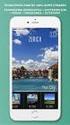 Εγχειρίδιο χρήσης Πώς να κατεβάσετε την εφαρμογή? 1. Ανοίξτε το App Store στην IOS ή Android συσκευή σας. 2. Αναζητήστε την εφαρμογή «LockSmart» και εγκαταστήστε την. Εγγραφή 1. Πατήστε δημιουργία λογαριασμού
Εγχειρίδιο χρήσης Πώς να κατεβάσετε την εφαρμογή? 1. Ανοίξτε το App Store στην IOS ή Android συσκευή σας. 2. Αναζητήστε την εφαρμογή «LockSmart» και εγκαταστήστε την. Εγγραφή 1. Πατήστε δημιουργία λογαριασμού
1.Γιατί δεν φορτίζεται η μπαταρία; Τι να κάνω;
 Ερωτήσεις 1.Γιατί δεν φορτίζεται η μπαταρία; Τι να κάνω; Απαντήσεις Υπάρχουν 3 κύριοι πιθανοί λόγοι για αυτό το πρόβλημα: κακή σύνδεση, ακατάλληλη θερμοκρασία, κατεστραμμένη μπαταρία ή τροφοδοτικό. Σε
Ερωτήσεις 1.Γιατί δεν φορτίζεται η μπαταρία; Τι να κάνω; Απαντήσεις Υπάρχουν 3 κύριοι πιθανοί λόγοι για αυτό το πρόβλημα: κακή σύνδεση, ακατάλληλη θερμοκρασία, κατεστραμμένη μπαταρία ή τροφοδοτικό. Σε
Γρήγορη έναρξη. Model: 5800d-1. Nokia 5800 XpressMusic 9211300, Τεύχος 1 EL
 Γρήγορη έναρξη Model: 5800d-1 Nokia 5800 XpressMusic 9211300, Τεύχος 1 EL Πλήκτρα και µέρη 9 ευτερεύουσα κάµερα 10 Πλήκτρο Έντασης/Ζουµ 11 Πλήκτρο πολυµέσων 12 ιακόπτης κλειδώµατος οθόνης και πλήκτρων
Γρήγορη έναρξη Model: 5800d-1 Nokia 5800 XpressMusic 9211300, Τεύχος 1 EL Πλήκτρα και µέρη 9 ευτερεύουσα κάµερα 10 Πλήκτρο Έντασης/Ζουµ 11 Πλήκτρο πολυµέσων 12 ιακόπτης κλειδώµατος οθόνης και πλήκτρων
Συσκευές κατάδειξης και πληκτρολόγιο
 Συσκευές κατάδειξης και πληκτρολόγιο Οδηγός χρήσης Copyright 2007 Hewlett-Packard Development Company, L.P. Η ονοµασία Windows είναι εµπορικό σήµα κατατεθέν της εταιρείας Microsoft Corporation στις Η.Π.Α.
Συσκευές κατάδειξης και πληκτρολόγιο Οδηγός χρήσης Copyright 2007 Hewlett-Packard Development Company, L.P. Η ονοµασία Windows είναι εµπορικό σήµα κατατεθέν της εταιρείας Microsoft Corporation στις Η.Π.Α.
TouchPad και πληκτρολόγιο
 TouchPad και πληκτρολόγιο Οδηγός χρήσης Copyright 2006 Hewlett-Packard Development Company, L.P. Οι επωνυµίες Microsoft και Windows είναι εµπορικά σήµατα κατατεθέντα της εταιρίας Microsoft Corporation
TouchPad και πληκτρολόγιο Οδηγός χρήσης Copyright 2006 Hewlett-Packard Development Company, L.P. Οι επωνυµίες Microsoft και Windows είναι εµπορικά σήµατα κατατεθέντα της εταιρίας Microsoft Corporation
Σημειώσεις στο PowerPoint
 Σημειώσεις στο PowerPoint Τι είναι το PowerPoint; Το PowerPoint 2010 είναι μια οπτική και γραφική εφαρμογή που χρησιμοποιείται κυρίως για τη δημιουργία παρουσιάσεων. Με το PowerPoint, μπορείτε να δημιουργήσετε
Σημειώσεις στο PowerPoint Τι είναι το PowerPoint; Το PowerPoint 2010 είναι μια οπτική και γραφική εφαρμογή που χρησιμοποιείται κυρίως για τη δημιουργία παρουσιάσεων. Με το PowerPoint, μπορείτε να δημιουργήσετε
Εξωτερικές συσκευές Οδηγός χρήσης
 Εξωτερικές συσκευές Οδηγός χρήσης Copyright 2007 Hewlett-Packard Development Company, L.P. Οι πληροφορίες στο παρόν έγγραφο µπορεί να αλλάξουν χωρίς προειδοποίηση. Οι µοναδικές εγγυήσεις για προϊόντα και
Εξωτερικές συσκευές Οδηγός χρήσης Copyright 2007 Hewlett-Packard Development Company, L.P. Οι πληροφορίες στο παρόν έγγραφο µπορεί να αλλάξουν χωρίς προειδοποίηση. Οι µοναδικές εγγυήσεις για προϊόντα και
Σύντομος οδηγός χρήσης Vodafone Mobile Wi-Fi R216-Z
 Σύντομος οδηγός χρήσης Vodafone Mobile Wi-Fi R216-Z Καλώς ήρθατε στον κόσμο των κινητών επικοινωνιών 1 Καλώς ήρθατε 2 Επισκόπηση συσκευής 3 Γρήγορο ξεκίνημα 5 Εφαρμογή Mobile Wi-Fi Web 6 Επισκόπηση εφαρμογής
Σύντομος οδηγός χρήσης Vodafone Mobile Wi-Fi R216-Z Καλώς ήρθατε στον κόσμο των κινητών επικοινωνιών 1 Καλώς ήρθατε 2 Επισκόπηση συσκευής 3 Γρήγορο ξεκίνημα 5 Εφαρμογή Mobile Wi-Fi Web 6 Επισκόπηση εφαρμογής
Οδηγός γρήγορης εκκίνησης
 Οδηγός γρήγορης εκκίνησης Το Microsoft Word 2013 έχει διαφορετική εμφάνιση από προηγούμενες εκδόσεις. Γι αυτό το λόγο, δημιουργήσαμε αυτόν τον οδηγό για να ελαχιστοποιήσουμε την καμπύλη εκμάθησης. Γραμμή
Οδηγός γρήγορης εκκίνησης Το Microsoft Word 2013 έχει διαφορετική εμφάνιση από προηγούμενες εκδόσεις. Γι αυτό το λόγο, δημιουργήσαμε αυτόν τον οδηγό για να ελαχιστοποιήσουμε την καμπύλη εκμάθησης. Γραμμή
Οδηγός ρυθμίσεων Wi-Fi
 Οδηγός ρυθμίσεων Wi-Fi Συνδέσεις Wi-Fi με τον Εκτυπωτή Σύνδεση με έναν υπολογιστή μέσω δρομολογητή Wi-Fi Σύνδεση με ένα υπολογιστή απευθείας Σύνδεση με μια έξυπνη συσκευή μέσω δρομολογητή Wi-Fi Σύνδεση
Οδηγός ρυθμίσεων Wi-Fi Συνδέσεις Wi-Fi με τον Εκτυπωτή Σύνδεση με έναν υπολογιστή μέσω δρομολογητή Wi-Fi Σύνδεση με ένα υπολογιστή απευθείας Σύνδεση με μια έξυπνη συσκευή μέσω δρομολογητή Wi-Fi Σύνδεση
ΟΔΗΓΌΣ ΓΡΉΓΟΡΗΣ ΕΚΚΊΝΗΣΗΣ
 ΟΔΗΓΌΣ ΓΡΉΓΟΡΗΣ ΕΚΚΊΝΗΣΗΣ KA-PT04 ΟΔΗΓΌΣ ΓΡΉΓΟΡΗΣ ΕΚΚΊΝΗΣΗΣ ΣΑΣ ΕΥΧΑΡΙΣΤΟΎΜΕ ΠΟΥ ΕΠΙΛΈΞΑΤΕ ΑΥΤΌ ΤΟ ΠΡΟΪΌΝ, ΔΙΑΒΆΣΤΕ ΜΕ ΠΡΟΣΟΧΉ ΤΟ ΠΑΡΌΝ ΕΓΧΕΙΡΊΔΙΟ ΠΡΟΤΟΎ ΧΡΗΣΙΜΟΠΟΙΉΣΕΤΕ ΤΟ ΠΡΟΪΌΝ ΚΑΙ ΦΥΛΆΞΤΕ ΤΟ ΓΙΑ ΜΕΛΛΟΝΤΙΚΉ
ΟΔΗΓΌΣ ΓΡΉΓΟΡΗΣ ΕΚΚΊΝΗΣΗΣ KA-PT04 ΟΔΗΓΌΣ ΓΡΉΓΟΡΗΣ ΕΚΚΊΝΗΣΗΣ ΣΑΣ ΕΥΧΑΡΙΣΤΟΎΜΕ ΠΟΥ ΕΠΙΛΈΞΑΤΕ ΑΥΤΌ ΤΟ ΠΡΟΪΌΝ, ΔΙΑΒΆΣΤΕ ΜΕ ΠΡΟΣΟΧΉ ΤΟ ΠΑΡΌΝ ΕΓΧΕΙΡΊΔΙΟ ΠΡΟΤΟΎ ΧΡΗΣΙΜΟΠΟΙΉΣΕΤΕ ΤΟ ΠΡΟΪΌΝ ΚΑΙ ΦΥΛΆΞΤΕ ΤΟ ΓΙΑ ΜΕΛΛΟΝΤΙΚΉ
Συσκευές κατάδειξης και πληκτρολόγιο Οδηγός χρήσης
 Συσκευές κατάδειξης και πληκτρολόγιο Οδηγός χρήσης Copyright 2008 Hewlett-Packard Development Company, L.P. Οι ονομασίες Microsoft και Windows είναι σήματα κατατεθέντα της Microsoft Corporation στις Η.Π.Α.
Συσκευές κατάδειξης και πληκτρολόγιο Οδηγός χρήσης Copyright 2008 Hewlett-Packard Development Company, L.P. Οι ονομασίες Microsoft και Windows είναι σήματα κατατεθέντα της Microsoft Corporation στις Η.Π.Α.
BEYOND: Two Souls Εφαρμογή BEYOND Touch
 BEYOND: Two Souls Εφαρμογή BEYOND Touch ΕΦΑΡΜΟΓΗ BEYOND Touch Για να απολαύσετε μια πλήρη, χωρίς προβλήματα εμπειρία στο BEYOND: Two Souls, συνιστούμε να παίξετε το παιχνίδι χρησιμοποιώντας το ασύρματο
BEYOND: Two Souls Εφαρμογή BEYOND Touch ΕΦΑΡΜΟΓΗ BEYOND Touch Για να απολαύσετε μια πλήρη, χωρίς προβλήματα εμπειρία στο BEYOND: Two Souls, συνιστούμε να παίξετε το παιχνίδι χρησιμοποιώντας το ασύρματο
Εξωτερικές συσκευές. Οδηγός χρήσης
 Εξωτερικές συσκευές Οδηγός χρήσης Copyright 2007 Hewlett-Packard Development Company, L.P. Η επωνυµία Windows είναι εµπορικό σήµα κατατεθέν της εταιρείας Microsoft Corporation στις Η.Π.Α. Οι πληροφορίες
Εξωτερικές συσκευές Οδηγός χρήσης Copyright 2007 Hewlett-Packard Development Company, L.P. Η επωνυµία Windows είναι εµπορικό σήµα κατατεθέν της εταιρείας Microsoft Corporation στις Η.Π.Α. Οι πληροφορίες
ΟΔΗΓΙΕΣ ΓΙΑ ΤΗΝ ΥΠΗΡΕΣΙΑ COSMOTE TV GO ΣΕ ΥΠΟΛΟΓΙΣΤΗ (PC/LAPTOP)
 ΟΔΗΓΙΕΣ ΓΙΑ ΤΗΝ ΥΠΗΡΕΣΙΑ COSMOTE TV GO ΣΕ ΥΠΟΛΟΓΙΣΤΗ (PC/LAPTOP) Για την πρόσβαση στην υπηρεσία COSMOTE TV GO για υπολογιστή, αρχικά ανοίξτε την ιστοσελίδα της υπηρεσίας www.cosmotetvgo.gr. Για τη χρήση
ΟΔΗΓΙΕΣ ΓΙΑ ΤΗΝ ΥΠΗΡΕΣΙΑ COSMOTE TV GO ΣΕ ΥΠΟΛΟΓΙΣΤΗ (PC/LAPTOP) Για την πρόσβαση στην υπηρεσία COSMOTE TV GO για υπολογιστή, αρχικά ανοίξτε την ιστοσελίδα της υπηρεσίας www.cosmotetvgo.gr. Για τη χρήση
mybigo app - Οδηγός Εγκατάστασης Android
 mybigo app - Οδηγός Εγκατάστασης Android Εγκατάσταση εφαρμογής BigO στο κινητό τηλέφωνο Προϋποθέσεις Android OS 5.0 και νεότερο Λογαριασμό Google για πρόσβαση στο Play Store Ενεργοποιημένο Bluetooth Σύνδεση
mybigo app - Οδηγός Εγκατάστασης Android Εγκατάσταση εφαρμογής BigO στο κινητό τηλέφωνο Προϋποθέσεις Android OS 5.0 και νεότερο Λογαριασμό Google για πρόσβαση στο Play Store Ενεργοποιημένο Bluetooth Σύνδεση
Οδηγίες Εγκατάστασης της εφαρμογής Readium και Readium για μαθητές με αμβλυωπία για την ανάγνωση βιβλίων epub σε Υπολογιστή.
 Οδηγίες Εγκατάστασης της εφαρμογής Readium και Readium για μαθητές με αμβλυωπία για την ανάγνωση βιβλίων epub σε Υπολογιστή. Βήμα 1 ο : Εγκατάσταση εφαρμογής ανάγνωσης Readium και Readium για μαθητές με
Οδηγίες Εγκατάστασης της εφαρμογής Readium και Readium για μαθητές με αμβλυωπία για την ανάγνωση βιβλίων epub σε Υπολογιστή. Βήμα 1 ο : Εγκατάσταση εφαρμογής ανάγνωσης Readium και Readium για μαθητές με
Ανακαλύψτε έναν ασφαλή και διασκεδαστικό τρόπο για να μάθει το παιδί σας να γράφει, να ζωγραφίζει και να περιηγείται στο internet με το APPTBKID7!
 ΕΓΧΕΙΡΙΔΙΟ ΧΡΗΣΗΣ ΕΙΣΑΓΩΓΗ ΚΑΙ ΠΕΡΙΓΡΑΦΗ ΠΡΟΪΟΝΤΟΣ Ευχαριστούμε που επιλέξατε το APPTBKID7. Το παιδικό tablet Cheesecake APPTBKID7 διαθέτει οθόνη αφής 7, σύστημα Android 4.2 Jelly Bean, επεξεργαστή dual
ΕΓΧΕΙΡΙΔΙΟ ΧΡΗΣΗΣ ΕΙΣΑΓΩΓΗ ΚΑΙ ΠΕΡΙΓΡΑΦΗ ΠΡΟΪΟΝΤΟΣ Ευχαριστούμε που επιλέξατε το APPTBKID7. Το παιδικό tablet Cheesecake APPTBKID7 διαθέτει οθόνη αφής 7, σύστημα Android 4.2 Jelly Bean, επεξεργαστή dual
Εξωτερικές συσκευές. Οδηγός χρήσης
 Εξωτερικές συσκευές Οδηγός χρήσης Copyright 2007 Hewlett-Packard Development Company, L.P. Η επωνυµία Windows είναι εµπορικό σήµα κατατεθέν της εταιρείας Microsoft Corporation στις Η.Π.Α. Οι πληροφορίες
Εξωτερικές συσκευές Οδηγός χρήσης Copyright 2007 Hewlett-Packard Development Company, L.P. Η επωνυµία Windows είναι εµπορικό σήµα κατατεθέν της εταιρείας Microsoft Corporation στις Η.Π.Α. Οι πληροφορίες
Συσκευές κατάδειξης και πληκτρολόγιο Οδηγός χρήσης
 Συσκευές κατάδειξης και πληκτρολόγιο Οδηγός χρήσης Copyright 2008 Hewlett-Packard Development Company, L.P. Οι ονομασίες Microsoft και Windows είναι σήματα κατατεθέντα της Microsoft Corporation στις Η.Π.Α.
Συσκευές κατάδειξης και πληκτρολόγιο Οδηγός χρήσης Copyright 2008 Hewlett-Packard Development Company, L.P. Οι ονομασίες Microsoft και Windows είναι σήματα κατατεθέντα της Microsoft Corporation στις Η.Π.Α.
Συσκευές δείκτη και πληκτρολόγιο Οδηγός χρήσης
 Συσκευές δείκτη και πληκτρολόγιο Οδηγός χρήσης Copyright 2007 Hewlett-Packard Development Company, L.P. Οι ονομασίες Microsoft και Windows είναι εμπορικά σήματα κατατεθέντα της εταιρίας Microsoft Corporation
Συσκευές δείκτη και πληκτρολόγιο Οδηγός χρήσης Copyright 2007 Hewlett-Packard Development Company, L.P. Οι ονομασίες Microsoft και Windows είναι εμπορικά σήματα κατατεθέντα της εταιρίας Microsoft Corporation
Συσκευές κατάδειξης και πληκτρολόγιο Οδηγός χρήσης
 Συσκευές κατάδειξης και πληκτρολόγιο Οδηγός χρήσης Copyright 2008 Hewlett-Packard Development Company, L.P. Οι ονομασίες Microsoft και Windows είναι σήματα κατατεθέντα της Microsoft Corporation στις Η.Π.Α.
Συσκευές κατάδειξης και πληκτρολόγιο Οδηγός χρήσης Copyright 2008 Hewlett-Packard Development Company, L.P. Οι ονομασίες Microsoft και Windows είναι σήματα κατατεθέντα της Microsoft Corporation στις Η.Π.Α.
Εξωτερικές συσκευές Οδηγός χρήσης
 Εξωτερικές συσκευές Οδηγός χρήσης Copyright 2008 Hewlett-Packard Development Company, L.P. Οι πληροφορίες στο παρόν έγγραφο μπορεί να αλλάξουν χωρίς προειδοποίηση. Οι μοναδικές εγγυήσεις για τα προϊόντα
Εξωτερικές συσκευές Οδηγός χρήσης Copyright 2008 Hewlett-Packard Development Company, L.P. Οι πληροφορίες στο παρόν έγγραφο μπορεί να αλλάξουν χωρίς προειδοποίηση. Οι μοναδικές εγγυήσεις για τα προϊόντα
Σημείωση για το προϊόν
 Οδηγός χρήσης Copyright 2014 Hewlett-Packard Development Company, L.P. Η ονομασία Bluetooth είναι εμπορικό σήμα που ανήκει στον κάτοχό του και χρησιμοποιείται από τη Hewlett-Packard Company κατόπιν άδειας.
Οδηγός χρήσης Copyright 2014 Hewlett-Packard Development Company, L.P. Η ονομασία Bluetooth είναι εμπορικό σήμα που ανήκει στον κάτοχό του και χρησιμοποιείται από τη Hewlett-Packard Company κατόπιν άδειας.
Συσκευές κατάδειξης και πληκτρολόγιο Οδηγός χρήσης
 Συσκευές κατάδειξης και πληκτρολόγιο Οδηγός χρήσης Copyright 2009 Hewlett-Packard Development Company, L.P. Η ονομασία Windows είναι σήμα κατατεθέν της Microsoft Corporation στις Η.Π.Α. Οι πληροφορίες
Συσκευές κατάδειξης και πληκτρολόγιο Οδηγός χρήσης Copyright 2009 Hewlett-Packard Development Company, L.P. Η ονομασία Windows είναι σήμα κατατεθέν της Microsoft Corporation στις Η.Π.Α. Οι πληροφορίες
Περιεχόμενα. Κεφάλαιο 1 Εισαγωγή στο Outlook Κεφάλαιο 2 Βασικές εργασίες με μηνύματα 33
 Περιεχόμενα Κεφάλαιο 1 Εισαγωγή στο Outlook 2007 9 Διευθέτηση και εκκίνηση του Outlook... 10 Το περιβάλλον του Outlook... 17 Οι προσωπικοί φάκελοι του Outlook... 22 Η Λίστα φακέλων... 23 Το Outlook Σήμερα...
Περιεχόμενα Κεφάλαιο 1 Εισαγωγή στο Outlook 2007 9 Διευθέτηση και εκκίνηση του Outlook... 10 Το περιβάλλον του Outlook... 17 Οι προσωπικοί φάκελοι του Outlook... 22 Η Λίστα φακέλων... 23 Το Outlook Σήμερα...
Δημιουργία η-μαθήματος με τη. 3 ο Μέρος Εισαγωγή πληροφοριών: δημιουργία ιστοσελίδας
 Δημιουργία η-μαθήματος με τη χρήση του Moodle 3 ο Μέρος Εισαγωγή πληροφοριών: δημιουργία ιστοσελίδας Δημιουργία η-μαθήματος με τη χρήση του Moodle 3 ο Μέρος Εισαγωγή πληροφοριών: δημιουργία ιστοσελίδας
Δημιουργία η-μαθήματος με τη χρήση του Moodle 3 ο Μέρος Εισαγωγή πληροφοριών: δημιουργία ιστοσελίδας Δημιουργία η-μαθήματος με τη χρήση του Moodle 3 ο Μέρος Εισαγωγή πληροφοριών: δημιουργία ιστοσελίδας
Εξωτερικές συσκευές Οδηγός χρήσης
 Εξωτερικές συσκευές Οδηγός χρήσης Copyright 2008 Hewlett-Packard Development Company, L.P. Οι πληροφορίες στο παρόν έγγραφο µπορεί να αλλάξουν χωρίς προειδοποίηση. Οι µοναδικές εγγυήσεις για προϊόντα και
Εξωτερικές συσκευές Οδηγός χρήσης Copyright 2008 Hewlett-Packard Development Company, L.P. Οι πληροφορίες στο παρόν έγγραφο µπορεί να αλλάξουν χωρίς προειδοποίηση. Οι µοναδικές εγγυήσεις για προϊόντα και
SharePoint Online. Δημιουργήστε μια τοποθεσία ή μια δημοσίευση ειδήσεων. Αναζήτηση Βρείτε Τοποθεσίες, Άτομα ή Αρχεία.
 Οδηγός γρήγορης εκκίνησης Κάντε περισσότερα όπου και αν βρίσκεστε με ασφαλή πρόσβαση, κοινή χρήση και αποθήκευση αρχείων. Πραγματοποιήστε είσοδο στη συνδρομή σας στο Office 365 και επιλέξτε το SharePoint
Οδηγός γρήγορης εκκίνησης Κάντε περισσότερα όπου και αν βρίσκεστε με ασφαλή πρόσβαση, κοινή χρήση και αποθήκευση αρχείων. Πραγματοποιήστε είσοδο στη συνδρομή σας στο Office 365 και επιλέξτε το SharePoint
Οδηγίες Χρήσης EAP Controller Software
 Οδηγίες Χρήσης EAP Controller Software Designed by TP-Link Hellas Ltd. Professional Business Unit Επιμέλεια: Βαλάντης Οικονομόπουλος 1 Περιεχόμενα 1.1 Προσδιορισμός της Τοπολογίας του Δικτύου...2 1.2 Αρχική
Οδηγίες Χρήσης EAP Controller Software Designed by TP-Link Hellas Ltd. Professional Business Unit Επιμέλεια: Βαλάντης Οικονομόπουλος 1 Περιεχόμενα 1.1 Προσδιορισμός της Τοπολογίας του Δικτύου...2 1.2 Αρχική
Οδηγός Χρήσης : Εφαρμογή Vodafone Mobile Broadband
 : Εφαρμογή Vodafone Mobile Broadband Καλώς ήρθατε Στη νέα εφαρμογή διαχείρισης της υπηρεσίας Vodafone Mobile Broadband! Η νέα εφαρμογή διαχείρισης της υπηρεσίας Vodafone Mobile Broadband αποτελεί το κεντρικό
: Εφαρμογή Vodafone Mobile Broadband Καλώς ήρθατε Στη νέα εφαρμογή διαχείρισης της υπηρεσίας Vodafone Mobile Broadband! Η νέα εφαρμογή διαχείρισης της υπηρεσίας Vodafone Mobile Broadband αποτελεί το κεντρικό
1. Κατάλογος συσκευασίας
 1. Κατάλογος συσκευασίας 1. 2. Αντάπτορας AC 3. 4. Καλώδιο USB 5. Κάρτα εγγύησης 2. Γενική επισκόπηση της συσκευής 3 4 5 1 6 2 7 1 2 3 4 5 6 Πλήκτρο Λειτουργίας\Επανα φοράς Ένταση +\ Ένταση - Κάρτα Micro
1. Κατάλογος συσκευασίας 1. 2. Αντάπτορας AC 3. 4. Καλώδιο USB 5. Κάρτα εγγύησης 2. Γενική επισκόπηση της συσκευής 3 4 5 1 6 2 7 1 2 3 4 5 6 Πλήκτρο Λειτουργίας\Επανα φοράς Ένταση +\ Ένταση - Κάρτα Micro
Οδηγός Σύνδεσης (για KeyMission 80)
 Οδηγός Σύνδεσης (για KeyMission 80) Πίνακας Περιεχομένων Εγκατάσταση της εφαρμογής SnapBridge...2 Σύνδεση της Φωτογραφικής Μηχανής με μια Έξυπνη Συσκευή... 3 Αποστολή Εικόνων και Φωτογράφιση με Τηλεχειρισμό...7
Οδηγός Σύνδεσης (για KeyMission 80) Πίνακας Περιεχομένων Εγκατάσταση της εφαρμογής SnapBridge...2 Σύνδεση της Φωτογραφικής Μηχανής με μια Έξυπνη Συσκευή... 3 Αποστολή Εικόνων και Φωτογράφιση με Τηλεχειρισμό...7
